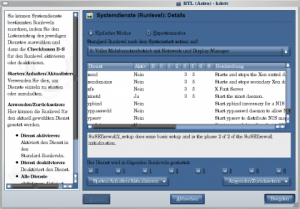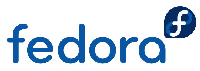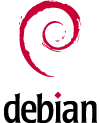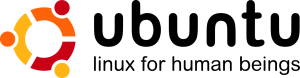MosNis Installation/Druckversion: Unterschied zwischen den Versionen
K |
K (→Installation) |
||
| (3 dazwischenliegende Versionen desselben Benutzers werden nicht angezeigt) | |||
| Zeile 7: | Zeile 7: | ||
Die Antwort darauf ist: „Das MosNis/AutoMosNis Projekt stellt ein Framework bzw. eine Anleitung zur Einrichtung eines Netzwerkinstallationsservers dar, mit dessen Hilfe diverse Betriebsysteme auf Cientrechnern per Netzwerkbootoption installiert werden können. MosNis steht für „Multioperatingsystem Networkinstallationserver“, die Automatisierung des Installationsprozeses mit Hilfe diverser Tools wie Autoyast, Kickstart, Jumpstart oder ähnichem ist Teil der AutoMosNis Variante.“ | Die Antwort darauf ist: „Das MosNis/AutoMosNis Projekt stellt ein Framework bzw. eine Anleitung zur Einrichtung eines Netzwerkinstallationsservers dar, mit dessen Hilfe diverse Betriebsysteme auf Cientrechnern per Netzwerkbootoption installiert werden können. MosNis steht für „Multioperatingsystem Networkinstallationserver“, die Automatisierung des Installationsprozeses mit Hilfe diverser Tools wie Autoyast, Kickstart, Jumpstart oder ähnichem ist Teil der AutoMosNis Variante.“ | ||
| − | + | __TOC__ | |
== Installation == | == Installation == | ||
| − | + | ===Vorraussetzungen für die Installation=== | |
{{:MosNis Installation/Voraussetzungen}} | {{:MosNis Installation/Voraussetzungen}} | ||
| Zeile 16: | Zeile 16: | ||
{{:MosNis Installation/Printversion/Integration der Betriebssysteme}} | {{:MosNis Installation/Printversion/Integration der Betriebssysteme}} | ||
| − | {{:MosNis Installation/Integration der Wartungstools}} | + | {{:MosNis Installation/Printversion/Integration der Wartungstools}} |
| − | |||
= Weitere Möglichkeiten des '''MosNis''' = | = Weitere Möglichkeiten des '''MosNis''' = | ||
| Zeile 43: | Zeile 42: | ||
{{:MosNis Automatisierung/Installationsautomatisierung von Windows mit Unattended}} | {{:MosNis Automatisierung/Installationsautomatisierung von Windows mit Unattended}} | ||
| + | |||
| + | =Was noch alles zur späteren Realisierung mit MosNis geplant ist...= | ||
| + | |||
| + | {{:MosNis Zukunftsplanung}} | ||
| + | |||
--[[Benutzer:TomcatMJ|TomcatMJ]] 04:29, 12. Sep 2006 (CEST) | --[[Benutzer:TomcatMJ|TomcatMJ]] 04:29, 12. Sep 2006 (CEST) | ||
[[Kategorie:MosNis]] | [[Kategorie:MosNis]] | ||
Aktuelle Version vom 21. Juni 2007, 23:32 Uhr
| Achtung dieser Artikel ist noch in Arbeit und dient vorläufig nur als Vorlage. Dieser Beitrag zu Linux oder der Abschnitt ist in Bearbeitung. Weitere Informationen findest du hier. Der Ersteller arbeitet an dem Beitrag oder Abschnitt und entsorgt den Wartungsbaustein spätestens 3 Tage nach der letzten Bearbeitung. Änderungen außer Rechtschreibkorrekturen ohne Absprache mit dem Urspungsautor sind möglichst zu vermeiden, solange dieser Baustein noch innerhalb der genannten Frist aktiviert ist. |
--TomcatMJ 04:29, 12. Sep 2006 (CEST)
Das MosNis Installations-HowTo
Vorwort zum MosNis
Die erste Frage, die sich hier nun stellt ist sicherlich: „Was ist MosNis überhaupt?“
Die Antwort darauf ist: „Das MosNis/AutoMosNis Projekt stellt ein Framework bzw. eine Anleitung zur Einrichtung eines Netzwerkinstallationsservers dar, mit dessen Hilfe diverse Betriebsysteme auf Cientrechnern per Netzwerkbootoption installiert werden können. MosNis steht für „Multioperatingsystem Networkinstallationserver“, die Automatisierung des Installationsprozeses mit Hilfe diverser Tools wie Autoyast, Kickstart, Jumpstart oder ähnichem ist Teil der AutoMosNis Variante.“
Inhaltsverzeichnis
- 1 Das MosNis Installations-HowTo
- 1.1 Vorwort zum MosNis
- 1.2 Installation
- 1.2.1 Vorraussetzungen für die Installation
- 1.2.2 Dem Server zugrunde liegendes Betriebssystem:
- 1.2.3 GNU/Linux
- 1.2.4 Folgende lauffähige Server sollten auf dem System installiert sein:
- 1.2.5 Zusätzlich benötigte Softwarepakete:
- 1.2.6 Für die Automatisierung benötigte Zusatzsoftware:
- 1.2.7 Zur Installationsquellenerstellung für die Clientinstallationen vorgesehene Systeme:
- 1.2.7.1 openSUSE 10.1 32 und 64 Bit
- 1.2.7.2 Fedora Core 5 32 Bit und 64 Bit
- 1.2.7.3 Mandriva Linux 2007 Free Edition
- 1.2.7.4 Debian Netinstaller
- 1.2.7.5 Ubuntu Dapper Drake 32 Bit und 64 Bit
- 1.2.7.6 Slackware 11
- 1.2.7.7 SLAMD64 11, die Slackware 64 Bit Version
- 1.2.7.8 Arch Linux 0.7.1
- 1.2.7.9 FreeBSD 6.1 32 Bit und 64 Bit
- 1.2.7.10 OpenBSD 3.9 32 Bit und 64 Bit
- 1.2.7.11 NetBSD 3.0.1 32 Bit und 64 Bit
- 1.2.7.12 Windows in diversen Versionen
- 1.2.8 Zur Wartungszwecken ebenfalls einzurichtende Software:
- 1.2.9 Die Servergrundeinrichtung des MosNis:
- 1.2.10 Integration der Betriebssysteme in den Installationsserver
- 1.2.10.1 Vorbereiten der Installationsmenüstruktur
- 1.2.10.2 openSUSE 10.1
- 1.2.10.3 Fedora Core 5
- 1.2.10.4 Mandriva Free Edition 2007
- 1.2.10.5 Debian Sarge 3.1v2 Netinstall
- 1.2.10.6 Ubuntu Linux 6.06 Dapper Drake
- 1.2.10.7 Slackware Linux 10.2
- 1.2.10.8 Arch Linux 0.7.1
- 1.2.10.9 FreeBSD 6
- 1.2.10.10 OpenBSD 3.9
- 1.2.10.11 NetBSD 3.0.1
- 1.2.10.12 OpenSolaris
- 1.2.10.13 OpenSolaris
- 1.2.10.14 Microsoft Windows
- 1.2.11 Integration der Wartungstools in den Installationsserver
- 2 Weitere Möglichkeiten des MosNis
- 3 AutoMosNis - Automatisierung der Clientsysteminstallationen
- 4 Was noch alles zur späteren Realisierung mit MosNis geplant ist...
Installation
Vorraussetzungen für die Installation
Folgende Vorausetzungen sollten für einen MosNis erfüllt sein:
Dem Server zugrunde liegendes Betriebssystem:
GNU/Linux
Die hier eingesetzte Version: openSUSE Linux 10.1 64 Bit Es sollte bei Vorhandensein der erforderlichen Serverdienste nicht nur jedes Linux, sondern sogar mit jedem Unix funktionieren, zumindest bis auf die Unattended Windows Installationen sollte es mit jedem Unix funktionieren.
Folgende lauffähige Server sollten auf dem System installiert sein:
(Wenn nicht vorhanden bitte nachinstallieren über die bevorzugte Paketmanagementsoftware)
xinetd
Sollte der genutzten Linuxdistribution beiliegen.
DHCP-Server
Bevorzugt wird der ISC-DHCPD, man kann aber auch andere DHCP-Server einsetzen sofern die für PXE-Boot benötigten Optionen unterstützt werden.
DNS-Server
Sollte ebenso mit der eingesetzten Linuxdistribution mitgeliefert werden.Bevorzugt wird aufgrund dem Zusammenspiel mit dem ISC-DHCPD der ISC-Nameserver Bind Version 9.x.Sofern man keine Windowssysteme über das Netzwerk installieren will, kann man auch direkt über die IP-Adressen arbeiten.
TFTP-Server
Sollte mit der genutzten Linuxdistribution mitgeliefert werden.
NFS-Server
Sollte mit der eingesetzten Linuxdistribution mitgeliefert werden.Aus Netzwerkperformancegründen wird der Kernel NFS Daemon bevorzugt.
FTP-Server
Hier kommt der vsftpd zum Einsatz, es kann aber jeder beliebige FTP-Daemon eingesetzt werden sofern Anonymous-FTP unterstützt wird.
HTTP-Server
Hier kommt Apache 2.2 zum Einsatz, es sollte aber auch mit anderen Webservern bzw. anderen Versionen funktionieren.
Samba-Server
Hier kommt Samba Version 3.0.23 zum Einsatz, es sollte aber auch mit anderen Versionen funktionieren. Sofern kein Windows als Installationsoption auf dem MosNis zum Einsatz kommen soll ist es jedoch optional.
SLP-Server
Hier ist OpenSLP 1.2.0 im Einsatz, ist aber optional und nicht zwingend notwendig.
Zusätzlich benötigte Softwarepakete:
Syslinux
Version 3.11 oder höher wird aufgrund des Menüsupports für das enthaltene PXE-Linux benötigt.Die 3.30-pre4 Version beinhaltet bereits Menüsupport mit VESA-Grafik, ist aber leider noch nicht als Produktiv-Version freigegeben. Anpassung der Menüs an die grafischen Optionen wird dann zu einem späteren Zeitpunkt hier ebenso erläutert.
GRUB
Dieses Paket, spezieller: pxegrub daraus, wird für die Solaris-Derivate und BSD-Derivate benötigt, da sie damit problemloser über das Netzwerk installierbar sind.
Für die Automatisierung benötigte Zusatzsoftware:
m23
Ein Netzwerkinstallations+Softwareverteilungssystem für Debian, Ubuntu und Kubuntu.
Unattended
Dieses Softwarepaket wird für die Windowsinstallation über das NEtzwerk benötigt.
Autoyast
Ist zu einem gewissen Grad Bestandteil der openSUSE Distribution. Das Yast-Modul jedoch muss aus dem Netz nachinstalliert werden, z.B. über die einschägigen Apt oder Smart Software-Repositories.
Kickstart
Sollte eigentlich in der Fedora Core Distribution enthalten sein.
Jumpstart
Sollte Bestandteil der jeweiligen Solaris-Variante sein.
Zur Installationsquellenerstellung für die Clientinstallationen vorgesehene Systeme:
openSUSE 10.1 32 und 64 Bit
DVD-Versionen bevorzugt.
Fedora Core 5 32 Bit und 64 Bit
DVD-Versionen bevorzugt.
Mandriva Linux 2007 Free Edition
Die DVD-Version beinhaltet sowohl die 32 Bit als auch die 64 Bit Version und ist daher auch hier bevorzugt.
Debian Netinstaller
DVD-Versionen zur Anlage der Mirror-Repositories bevorzugt, zum installieren der Clients wird der Debian-Netinstaller genutzt.
Ubuntu Dapper Drake 32 Bit und 64 Bit
DVD-Versionen zur Anlage der Mirror-Repositories bevorzugt, zum installieren der Clients wird der Netinstaller genutzt.
Slackware 11
Gibt es wohl nicht als DVD, daher werden eben die CD-Images genommen.
SLAMD64 11, die Slackware 64 Bit Version
Siehe Slackware, slamd64 hat dieselbe Verfügbarkeit..
Arch Linux 0.7.1
Gibt es auch nicht als DVD-Version,daher sollten auch hier die CD-Images genommen werden.
FreeBSD 6.1 32 Bit und 64 Bit
FreeBSD gibt nicht nur als CD sondern auch als DVD, aber diese Images scheinen auf den offiziellen Mirrorservern nicht zu finden zu sein, weswegen der Kauf vermutlich einfacher sein dürfte als sich die CD-Versionen zurechtzubiegen.
OpenBSD 3.9 32 Bit und 64 Bit
Ein BSD-Fork der primär Wert auf Stabilität legt und die Aktualität der Software dieser eben unterordnet.
NetBSD 3.0.1 32 Bit und 64 Bit
Die BSD-Variante, die wohl auf den meisten Plattformen lauffähig ist.
Windows in diversen Versionen
Gibt es beim örtlichen Händler oder gebraucht oft zu kaufen,dabei sollte man auf Vollständigkeit achten,da zu einer gültigen Lizenz auch Datenträger+Lizenzaufkleber gehören.
Zur Wartungszwecken ebenfalls einzurichtende Software:
DSL from tftpboot
Infos zu DSL aus dem Netz booten gibts auch unter http://news.mattiasschlenker.de/2006/02/22/pxe-booting-damnsmalllinux .
Knoppix
Die bekannte Live-Distribution von Klaus Knopper.
g4l (Ghost for Linux) / g4u (Ghost for Unix)
G4l ist ein Tool ähnlich wie Ghost unter MS-Systemen, jedoch um einiges leistungsfähiger, es beinhaltet z.B. die Textbasierte Variante von Parted. Da sich wohl herrausstellte, daß der Autor von g4l schlichtweg Code von g4u (Ghost 4 Unix) ohne Nennung des Ursprungsautors nutzte, die mit der dort gültigen BSD-Lizenz verknüpften Bedingungen wohl ignorierte und Codediebstahl aus eigentlich sehr frei lizenzierten Projekten in dieser Form inakzeptabel ist, wird die g4l Integration gegen die Integration von g4u im MosNis Projekt ausgetauscht, auch wenn g4u keine Navigationsoberfläche wie g4l besitzt und die Bedienung daher etwas kryptischer sein wird (vielleicht beteiligt sich ja ein Programmierer am g4u Projekt und fügt dem ganzen ebenso eine ncurses basierte Menüfuhrung zu wie sie g4l bis Dato hatte? ;-) )
gparted Live USB
Die CD-Version lässt sich wohl nicht über das Netzwerk booten, die USB-Version kann man hingegen mit einem passenden Kernel versehen und dann vermutlich auch über das Netzwerk booten, dieser Punkt ist jedoch noch in Bearbeitung.
Free-DOS
Wird manchmal zum Updaten eines Rechner-BIOS oder CD/DVD-Brenners benötigt, da die Flash-Tools meist DOS-basiert arbeiten.
DBAN (Dariks Boot and Nuke)
Ein Tool zum 'restlosen' löschen 'sämticher' lokaler Laufwerke in einem Rechner (also ale Festplatten inklusive angeschlossener USB-Storagemedien,Speicherkarten, ZIP-Medien etc. ...)
| Achtung dieser Artikel ist noch in Arbeit und dient vorläufig nur als Vorlage. Dieser Beitrag zu Linux oder der Abschnitt ist in Bearbeitung. Weitere Informationen findest du hier. Der Ersteller arbeitet an dem Beitrag oder Abschnitt und entsorgt den Wartungsbaustein spätestens 3 Tage nach der letzten Bearbeitung. Änderungen außer Rechtschreibkorrekturen ohne Absprache mit dem Urspungsautor sind möglichst zu vermeiden, solange dieser Baustein noch innerhalb der genannten Frist aktiviert ist. |
--TomcatMJ 03:26, 12. Sep 2006 (CEST)
Die Servergrundeinrichtung des MosNis:
Nachdem die Grundvorraussetzungen nun soweit geklärt sind, folgt die Grundeinrichtung des MosNis auf der dann aufbauend die Betriebsysteme zur späteren Installation auf den Clients im MosNis integriert werden.
xinetd-Servereinrichtung
Wenn der xinetd nicht bereits läuft, sollte das xinetd-Paket per Yast, Apt, Smart, Yum oder rpm -Uvh <paketname> installiert werden und über Yast im Runlevel-Editor für die Runlevel 3 und 5 aktiviert werden.
DHCP-Servereinrichtung
Für einen funktionsfähigen TFTP-Server benötigt man natürlich auch einen Server, der die benötigten Informationen den PXE-Bootclients bzw.Netboot/Etherboot-Clients zur Verfügung stellt. Dazu muss natürlich erst einmal ein solcher Server laufen. Aufgrund der heute üblichen Integration des BOOTP in DHCP entscheiden wir uns zur Installation des mit openSUSE mitgelieferten DHCP-Servers dhcpd, sofern noch kein DHCP-Server im lokalen Netzwerk läuft. Nach der Installation per Yast, Apt, Smart, Yum oder rpm- Uvh <paketname> aktivieren wir ihn im Runlevel-Editor von Yast für die Runlevel 3 und 5. Falls bisher noch kein DHCP-Server im Netzwerk lief und er nun gerade erst installiert wurde, wird natürlich noch eine Konfiguration benötigt. Dazu kann folgende Mustervorlage genutzt werden oder das DHCP-Serverkonfigurationsmodul in Yast2:
/etc/dhcpd.conf (stripped-down Version eines komplexen DHCP-Servers)
option resource-location-servers 192.168.2.1;
option www-server 192.168.2.1;
option domain-name-servers 192.168.2.1, 194.8.194.60;
option domain-name "meinnetz.homeip.net";
option all-subnets-local true;
option subnet-mask 255.255.255.0;
option routers 192.168.2.1;
option tftp-server-name "hauptserver.meinnetz.homeip.net";
filename "pxelinux.0";
next-server 192.168.2.1;
server-name "hauptserver.meinnetz.homeip.net";
authoritative;
default-lease-time 60000;
log-facility local7;
max-lease-time 72000;
# MEINNETZ LAN
subnet 192.168.2.0 netmask 255.255.255.0 {
option broadcast-address 192.168.2.255;
option subnet-mask 255.255.255.0;
option domain-name "meinnetz.homeip.net";
option domain-name-servers 192.168.2.1,194.8.194.60;
option netbios-name-servers 192.168.2.1;
option routers 192.168.2.1;
option tftp-server-name "hauptserver.meeinnetz.homeip.net";
filename "pxelinux.0";
next-server 192.168.2.1;
range 192.168.2.20 192.168.2.100;
authoritative ;
# PXE
group {
allow unknown-clients;
filename "pxelinux.0";
next-server 192.168.2.1;
}
}
Wenn jedoch bereits ein DHCP-Server lief müssen wir folgende Ergänzungen in der /etc/dhcpd.conf hinzufügen, entweder im globalen Abschnitt oder nur für das gewünschte Subnet-Segment:
(Auszug aus der /etc/dhcpd.conf)
.
.
.
option tftp-server-name "hauptserver.meinnetz.homeip.net";
filename "pxelinux.0";
next-server 192.168.2.1;
.
.
.
# PXE
group {
allow unknown-clients;
filename "pxelinux.0";
next-server 192.168.2.1;
}
.
.
.
DNS-Servereinrichtung
Ein DNS-Server ist eigentlich immer eine gute Ergänzung zu einem DHCP-Server, jedoch ist er für dieses Projekt nicht unbedingt zwingend notwendig sofern man auf einen providerseitigen DNS-Server in der DHCP-Konfiguration verweisen kann oder den Debian-Netinstaller und die Windowsinstallationen nicht nutzen will, der Debian Netinstaller lädt nämlich per Default Dateien aus dem Internet nach sofern man keinen eigenen Mirror für die später dort benötigten Installationsdateien anlegt und Windows benötigt die Namensauflösung für „ntinstall“. In einer bereits vorhandenen DNS-Servereinrichtung reicht dazu ein CNAME-Eintrag, der den zuständigen SAMBA-Server unter dem namen "ntinstall" im Netzwerk bekanntmacht. Ein WINS-Server reicht hierzu nicht aus, da per PXE-Boot noch keine Netbios-Namensauflösung gegeben ist, die DNS-Auflösung des Namens jedoch bereits zugänglich ist.
TFTP-Servereinrichtung
Danach muss der TFTP-Server eingerichtet werden. Dazu installiert man das tftpd rpm-Paket per Yast, Apt, Smart, Yum oder mit rpm -Uvh <Paketname> über die Kommandozeile. Folgende Konfigurationsdatei richtet den TFTP-Server dann zur Nutzung mit Hilfe des xinetd ein:
/etc/xinet.d/tftp
# default: off
# description: tftp service is provided primarily for booting or when a \
# router need an upgrade. Most sites run this only on machines acting as
# "boot servers".
service tftp
{
socket_type = dgram
protocol = udp
wait = yes
user = root
server = /usr/sbin/in.tftpd
server_args = -s /tftpboot/
disable = no
}
Um später von diesem Server per PXE-Client booten zu können wird natürlich erst einmal ein Bootloader benötigt, den der TFTP-Server den Clients liefern muss. Dazu installieren wir das Syslinux-Paket per Yast, Apt, Smart, Yum oder rpm -Uvh <Paketname> und kopieren die folgenden Dateien nach /tftpboot :
/usr/lib/syslinux/pxelinux.0
Das Zeichen am Ende des Dateinamens ist eine Null,kein großes o.
/usr/lib/syslinux/memdisk
Man könnte auch pxegrub.0 aus dem Grub-Paket nehmen, jedoch ist pxelinux umgänglicher im Handling und ermöglicht über eine kleine Erweiterung nicht nur menügesteuerte Installation bzw. menügesteuertes Starten von Betriebsystemen bzw. Kerneln sondern mit einem kleinen Zusatz, der in den openSUSE Paketen offenbar leider vergessen wurde, das Ganze auch mit Untermenüs, und dies demnächst bei Bedarf sogar grafisch statt nur im Textmode. Zunächst wird hier jedoch die Textmode-Variante mit Untermenüs besprochen, da sich die VESA-Unterstützung zur Zeit noch im Pre-Alpha-Stadium befindet. Zu diesem Zwecke laden wir dazu noch den passenden Tarball von der Syslinux-Homepage herunter und kopieren uns aus diesem die Dateien menu.c32 für den Menüsupport und german.kbd für die Unterstützung deutscher Tastaturen nach /tftpboot .
NFS-Server Einrichtung
Als nächstes muss der NFS-Kerneldaemon eingerichtet werden sofern nicht bereits ein NFS-Server läuft. Das per Yast, Apt, Smart, Yum oder rpm -Uvh <paketname> zu installierende Paket wäre dann, sofern nicht bereits ein NFS-Server läuft, kernel-nfsd. Der Start des NFS-Servers wird durch aktivieren des NFS-Servers im Runleveleditor erledigt:
Danach benötigt man natürlich einen passenden Eintrag in /etc/exports um das Installationsquellverzeichnis im lokalen Netzwerk freizugeben. Sinnvollerweise legt man ein übergeordnetes Verzeichnis für alle anzulegenden Installationsquellen an, da man dann nicht jedes einzeln exportieren muss. Angelegt wird das Verzeichnis folgendermaßen:
mkdir /Installationsserver
Über die folgende Einstellung in /etc/exports exportiert man es dann optimalerweise als read-only NFS-Verzeichnis im asynchronen Übertragungsmodus:
/etc/exports
/Installserver/ *(ro,root_squash,async)
Die „async“ Option bewirkt den Verzicht auf Dateisystemsynchronisation und bringt erhebliche Geschwindigkeitsvorteile. Synchronisation wird eh nicht benötigt, da dieses Verzeichnis ohnehin nur als „Nur-Lese-Verzeichnis“ exportiert wird und keinerlei Schreibzugriff durch die Clients geplant ist.
FTP-Servergrundeinrichtung
Da manche Betriebsysteme NFS nicht als Installationsmedium akzeptieren, aber dafür FTP nutzen können, installieren wir einen FTP-Server sofern noch keiner läuft. Dazu installieren wir das vsftpd Paket per Yast, Apt, Smart, Yum oder per rpm -Uvh <Paketname>. Aus Performancegründen und um die Prozesslast auf dem Server niedrig zu halten betreiben wir den Server im Standalone Modus und nicht im Listen Modus. Die Betriebssysteminstallationen benötigen meistens anonymen FTP-Zugang. Wie man diesen und den Standalone Modus für den vsftpd aktiviert ist nachzulesen in der vsftpd Konfigurationsanleitung. Aus Gründen der Platzersparnis und da Symlinks eventuell in der FTP-Serverkonfiguration nicht erlaubt sind, wird das bereits im NFS-Abschnitt angelegte Installationsserververzeichnis mit folgendem Eintrag in der /etc/fstab einfach durch erneutes mounten mit der Option bind in das normale FTP-Serververzeichnis wiederverwendet. Dabei ist darauf zu achten, daß anonymer Lesezugriff in den Dateirechten ermöglicht bleibt, da es sonst massive Probleme bei den späteren Systeminstallationen geben kann.
Auszug aus der /etc/fstab :
/Installserver/ /srv/ftp//Installserver/ auto bind 1 1
HTTP-Servergrundeinrichtung
Wie im Abschnitt FTP-Servergrundeinrichtung nutzen wir auch hier die Möglichkeit Verzeichnisse erneut per Mountbefehl bzw. Eintrag in der /etc/fstab an anderer Stelle im Dateisystem nochmals einzufügen.
Auszug aus der /etc/fstab :
/Installserver/ /srv/www/htdocs//Installserver/ auto bind 1 1
Samba-Servergrundeinrichtung
Da einige Betriebssysteme auch die Installation über SMB/CIFS Server ermöglichen oder im Falle von Windows diese als einzige Netzwerkinstallationsquellenoption gut unterstützen, nutzen wir diese Option natürlich auch für unseren Installationsserver. Dazu legen wir ein Share an, welches anonym über den Benutzer „guest“ mit Passwort „guest“ zugänglich sein muss. Für Windows sollte dieses Share dann als Laufwerk Z: im System eingebunden werden damit die Installation über das Netzwerk funktioniert. Wie ein Samba-Server generell eingerichtet wird ist dem Samba-HowTo zu entnehmen. Der Abschnitt für das benötigte Share sieht dann folgendermaßen aus:
Auszug aus der /etc/samba/smb.conf :
SLP-Servergrundeinrichtung
Da eventuell Software später nachinstalliert werden soll und einige Betriebssysteme die automatische Erkennung von Softwareinstallationsquellen per ServerLocationProtocol, kurz SLP, unterstützen, setzen wir dies ebenso für spätere Nutzung ein. Dazu muss nur der entsprechend angebotene Dienst dem SLP-Server, in diesem Fall OpenSLP, der per Yast, APT, Smart, Yum oder rpm -Uvh <Paketname> nachzuinstallieren und im Runlevel-Editor dann für die Runlevel 3 und 5 zu aktivieren ist, bekannt gemacht werden. Dies geschieht über Registrierungsdateien im Verzeichnis /etc/slpd.reg.d Als Muster dafür hier die Installationsquellendeklarationsdateien für openSUSE 10.1 und NFS Nutzung :
/etc/slp.reg.d/YaST-Installationsserver-i586.reg
service:install.suse:nfs://192.168.2.1/Installserver/openSUSE/10.1/32Bit,de,65535 defaultbase=i586 description=SUSE Linux 10.1 ++SUSE-Linux-10.1-DVD-i586++ #1 label=SUSE Linux 10.1 machine=i386,i486,i586,i686,x86_64 vendor=SUSE LINUX Products GmbH, Nuernberg, Germany
/etc/slp.reg.d/YaST-Installationsserver-x86-64.reg
service:install.suse:nfs://192.168.2.1/Installserver/openSUSE/10.1/64Bit,en,65535 defaultbase=x86_64 description=SUSE Linux 10.1 ++SUSE-Linux-10.1-DVD-x86_64++ #1 label=SUSE Linux 10.1 machine=i386,i486,i586,i686,x86_64 vendor=SUSE LINUX Products GmbH, Nuernberg, Germany
Die Servergrundeinrichtung ist damit dann fertig.
| Achtung dieser Artikel ist noch in Arbeit und dient vorläufig nur als Vorlage. Dieser Beitrag zu Linux oder der Abschnitt ist in Bearbeitung. Weitere Informationen findest du hier. Der Ersteller arbeitet an dem Beitrag oder Abschnitt und entsorgt den Wartungsbaustein spätestens 3 Tage nach der letzten Bearbeitung. Änderungen außer Rechtschreibkorrekturen ohne Absprache mit dem Urspungsautor sind möglichst zu vermeiden, solange dieser Baustein noch innerhalb der genannten Frist aktiviert ist. |
--TomcatMJ 04:52, 12. Sep 2006 (CEST)
Integration der Betriebssysteme in den Installationsserver
Vorbereiten der Installationsmenüstruktur
| Achtung dieser Artikel ist noch in Arbeit und dient vorläufig nur als Vorlage. Dieser Beitrag zu Linux oder der Abschnitt ist in Bearbeitung. Weitere Informationen findest du hier. Der Ersteller arbeitet an dem Beitrag oder Abschnitt und entsorgt den Wartungsbaustein spätestens 3 Tage nach der letzten Bearbeitung. Änderungen außer Rechtschreibkorrekturen ohne Absprache mit dem Urspungsautor sind möglichst zu vermeiden, solange dieser Baustein noch innerhalb der genannten Frist aktiviert ist. |
--TomcatMJ 03:55, 12. Sep 2006 (CEST)
Da wir ja den Installationsserver für mehrere Betriebsysteme anlegen wollen, ist es aus Gründen der Übersichtlichkeit sinnvoll eine Menüstruktur mit Untermenüs zu erstellen. Über diese kann dann später ausgewählt werden, welches System installiert werden soll. Man kann jedoch auch einfach Default Werte im Menü integrieren, die nach Ablauf einer festlegbaren Zeit automatisch gestartet werden, so wie es in den normalen Bootmenüs von LILO und GRUB auf der Festpatte oder SYSLINUX für CDs, DVDs und USB-Medien oder ISOLINUX für CDs bzw. DVDs üblich ist. Zuerst legen wir die Datei /tftpboot/pxelinux.cfg/default an, die von pxelinux.0 immer genutzt wird sofern keine Datei pxelinux mit der MAC-Adresse des anfragenden PXE-Clients als Endung bzw. der um x Stellen gekürzten MAC-Adresse im Verzeichnis /tftpboot/pxelinux.cfg existiert.
/tftpboot/pxelinux.cfg/default :
DEFAULT menu.c32 PROMPT 0 MENU TITLE Multioperatingsystem Networkinstallationserver # Harddiskboot LABEL localboot MENU LABEL Lokales System booten LOCALBOOT (0) # openSUSE 10.1 LABEL openSUSE101 MENU LABEL openSUSE 10.1 Auswahl KERNEL menu.c32 APPEND openSUSE101.conf # Debian Sarge Netinstall 3.1v2 LABEL Debian-S MENU LABEL Debian Sarge 3.1v2 Netinstall starten KERNEL menu.c32 APPEND DEBIAN-S.conf # FedoraCore 5 LABEL FC5 MENU LABEL FedoraCore 5 Auswahl KERNEL menu.c32 APPEND FC5.conf # Ubuntu Linux 6.0 Dapper Drake LABEL UBUNTU606 MENU LABEL Ubuntu Linux 6.06 Dapper Drake Auswahl KERNEL menu.c32 APPEND UBUNTU606.conf # Kubuntu Linux 6.06 Dapper Drake LABEL KKUBUNTU606 MENU LABEL Kubuntu Linux 6.06 Dapper Drake Auswahl KERNEL menu.c32 APPEND KUBUNTU606.conf # Slackware Linux 10.2 LABEL SLACK102 MENU LABEL Slackware10.2 Linux Auswahl KERNEL menu.c32 APPEND SLACK102.conf # Arch Linux 0.7 LABEL ARCH07 MENU LABEL Arch Linux 0.7 Auswahl KERNEL menu.c32 APPEND ARCH07.conf # FreeBSD 6 LABEL FREEBSD6 MENU LABEL FreeBSD 6 Auswahl KERNEL menu.c32 APPEND FreeBSD6.conf # OpenBSD 3.9 LABEL OPENBSD39 MENU LABEL OpenBSD 3.9 Auswahl KERNEL menu.c32 APPEND OPENBSD39.conf # NetBSD 3.0.1 LABEL NETBSD301 MENU LABEL NetBSD 3.0.1 Auswahl KERNEL menu.c32 APPEND NetBSD301.conf # Windows LABEL Windows MENU LABEL Windows Auswahl KERNEL menu.c32 APPEND WINDOWS.conf # Damn Small Linux 1.5 from TFTBoot LABEL DSL15 MENU LABEL Damn Small Linux 1.5 Auswahl KERNEL menu.c32 APPEND DSL15.conf # Wartungstools LABEL TOOLS MENU LABEL Wartungstools Auswahl KERNEL menu.c32 APPEND TOOLS.conf # Knoppix Linux 5 LABEL KNOPPIX5 MENU LABEL Knoppix Linux 5 Auswahl KERNEL menu.c32 APPEND KNOPPIX5.conf # Deutsche Tastaturbelegung aktivieren KBDMAP german.kbd #Menüeinstellungen MENU WIDTH 80 MENU MARGIN 10 MENU ROWS 12 MENU TABMSGROW 18 MENU CMDLINEROW 12 MENU ENDROW 24 MENU TIMEOUTROW 20 ONTIMEOUT localboot TIMEOUT 200 #Hilfstexte F1 Hilfe.txt F2 openSUSE.txt F3 Debian.txt F4 FedoraCore.txt F5 Ubuntu.txt F6 Slackware.txt F7 Arch.txt F8 FreeBSD.txt F9 OpenBSD.txt F0 Windows.txt
Die F1 bis F0 Direktiven teilen PXELINUX mit, welche Datei bei drücken der Tasten F1 bis F10 jeweils angezeigt werden soll. Aus technischen Gründen ist eine direkte Adressierung der Tasten F11 und F12 leider nicht möglich genausowenig wie Umlaute. Die Dateien dienen dazu Erläuterungen anzuzeigen und nicht zur weiteren Menüsteuerung.
Mit der „MENU LABEL“ Direktive wird festgelegt wie der Menüpunkt in der Menümaske genauer bezeichnet wird der über das dort ebenso anzeigte „LABEL“ erreichbar ist. Da zu der Datei /tftpboot/pxelinux.cfg/default jedoch nicht von den anderen, später anzulegenden Untermenüs hin zurückgesprungen werden kann, legen wir direkt auch die Datei /tftpboot/MAIN.conf an indem wir die Datei /tftboot/pxelinux.cfg/default schlichtweg nach /tftboot/MAIN.conf kopieren.
cp /tftpboot/pxelinux.cfg/default /tftpboot/MAIN.conf
Diese Datei liegt im Hauptverzeichnis des TFTP-Servers da pxelinux.0 nur beim Start seine Konfiguration in /tftboot/pxelinux.cfg sucht und danach alle Menüs dort geladen werden,wo sich pxelinux.0 befindet, hier also im Hauptverzeichnis des TFTP-Servers. Der Menüpunkt „localboot“ dient dazu, wie der Name bereits vermuten lässt das bereits lokal auf dem Client installierte Betriebsystem bzw. den dortigen Bootmanager zu starten, und zwar in der vom BIOS vorgegebenen Bootgerätereihenfolge. Dies kann natürlich in einer Endlosschleife enden wenn dort PXE-Boot als Default steht, weswegen ebenso eine konkrete Laufwerkskennung in Hexadezimalkodierung angegeben werden kann. „localboot (0x80)“ sorgt beispielsweise dafür, daß die erste IDE-Festplatte zum booten genommen wird. Die Anweisung „localboot (1)“ hingegen sorgt dafür, daß das zweite Gerät der im BIOS festgeegten Bootreihenfolge für den dann folgenden Fortgang genutzt wird. Weitere Parameter für Localboot können der Dokumentation von SYSLINUX/ISOLINUX/PXELINUX im Verzeichnis /usr/share/doc/packages/syslinux bzw. der SYSLINUX-Homepage entnommen werden. Die weiteren Untermenüs werden im jeweiligen folgenden Abschnitt erläutert.
--TomcatMJ 03:55, 12. Sep 2006 (CEST)
openSUSE 10.1

Da bei openSUSE 10.1 sowohl die 32 Bit als auch die 64 Bit Version identisch zu handhaben sind, wird im weiteren nur von openSUSE, nicht jedoch von 32 Bit oder 64 Bit die Rede sein.
Als erstes mounten wir die DVD oder das DVD-ISO-Image. Dann legen wir eine passende Verzeichnisstruktur im Installationsserververzeichnis an mit
mkdir /Installserver/openSUSE/10.1/32Bit
bzw.
mkdir /Installserver/openSUSE/10.1/64Bit
und kopieren den gesamten Inhalt der DVDs bzw. der ISO-Images dort hinein. Für den zu bootenden Kernel legen wir im Hauptverzeichnis des TFTP-Servers passende Unterverzeichnisse an in die wir die zur jeweiligen Architektur passenden Kernelimages und Initialramdiskimages legen. Dies erledigen wir wieder mit
mkdir /tftpboot/openSUSE/10.1/32Bit
und
mkdir /tftpboot/openSUSE/10.1/64Bit
Dorthin kopieren wir dann die Dateien
/Installserver/openSUSE/10.1/32Bit/boot/i386/loader/initrd
und
/Installserver/openSUSE/10.1/32Bit/boot/i386/loader/linux
bzw. Äquivalentes für die 64 Bit Version. Wenn mit Autoyast gearbeitet werden soll für unbeaufsichtigte Installationen, installieren wir noch das yast-autoyast Softwarepaket per Yast, Apt, Smart, Yum oder per rpm -Uvh <paketname> und erstellen damit eine passende Datei namens autoyast.xml (Näheres dazu dann später im AutoMosNis-Abschnitt). Diese benennen wir in z.B. a-yast1.xml um, da pxelinux leider eine Zeichenbegrenzung für Pfade plus Dateinamen von 127 Zeichen und die 8.3er DOS-Dateinamenskonvention zur Dateiunterscheidung einsetzt und legen noch ein Verzeichnis dafür im Installationsserververzeichnis an mit
mkdir /Installserver/openSUSE/10.1/autoyast
wohin wir die eben erstellte Datei dann kopieren oder verschieben. Danach legen wir die openSUSE- Menüdateien für den PXE-Linux Bootloader an:
Die openSUSE Hauptauswahl /tftpboot/openSUSE101.conf :
DEFAULT menu.c32 PROMPT 0 MENU TITLE openSUSE 10.1 # 64 Bit NFS LABEL openSUSE 10.1 64 Bit NFS MENU LABEL openSUSE 10.1 64 Bit NFS KERNEL menu.c32 APPEND OS64NFS.conf # 64 Bit FTP LABEL openSUSE 10.1 64 Bit FTP MENU LABEL openSUSE 10.1 64 Bit FTP KERNEL menu.c32 APPEND OS64FTP.conf # 64 Bit HTTP LABEL openSUSE 10.1 64 Bit HTTP MENU LABEL openSUSE 10.1 64 Bit HTTP KERNEL menu.c32 APPEND OS64HTTP.conf # 64 Bit SMB LABEL openSUSE 10.1 64 Bit SMB MENU LABEL openSUSE 10.1 64 Bit SMB KERNEL menu.c32 APPEND OS64SMB.conf # 32 Bit NFS LABEL openSUSE 10.1 32 Bit NFS MENU LABEL openSUSE 10.1 32 Bit NFS KERNEL menu.c32 APPEND OS32NFS.conf # 32 Bit FTP LABEL openSUSE 10.1 32 Bit FTP MENU LABEL openSUSE 10.1 32 Bit FTP KERNEL menu.c32 APPEND OS32FTP.conf # 32 Bit HTTP LABEL openSUSE 10.1 32 Bit HTTP MENU LABEL openSUSE 10.1 32 Bit HTTP KERNEL menu.c32 APPEND OS32HTTP.conf # 32 Bit SMB LABEL openSUSE 10.1 32 Bit SMB MENU LABEL openSUSE 10.1 32 Bit SMB KERNEL menu.c32 APPEND OS32SMB.conf # Hauptauswahl LABEL mainback MENU LABEL Zur Hauptauswahl KERNEL menu.c32 APPEND MAIN.conf #Deutsche Tastaturbelegung KBDMAP german.kbd #Menüeinstellungen MENU WIDTH 80 MENU MARGIN 10 MENU ROWS 12 MENU TABMSGROW 18 MENU CMDLINEROW 12 MENU ENDROW 24 MENU TIMEOUTROW 20 ONTIMEOUT localboot TIMEOUT 200 #Hilfstexte F1 SuSE-Hilfe.txt F2 SuSE-SMB.txt F3 SuSE-FTP.txt F4 SuSE-HTTP.txt F5 SuSE-SMB.txt F6 Hauptauswahl.txt
Die nachfolgenden in der openSUSE Auswahl genutzten openSUSE Menüs :
/tftpboot/OS64NFS.conf :
DEFAULT menu.c32
PROMPT 0
MENU TITLE openSUSE 10.1 64 Bit per NFS
# 64Bit NFS install
LABEL Linux64NFSManual
MENU LABEL openSUSE 10.1 64 Bit Manuelle Installation
KERNEL openSUSE/10.1/64Bit/linux
APPEND initrd=openSUSE/10.1/64Bit/initrd splash=silent showopts insmod=e100 \
insmod=e1000 insmod=8139too insmod=forcedeth \
install=nfs://192.168.2.1/Installserver/openSUSE/10.1/64Bit/
# 64Bit NFS install noacpi
LABEL Linux64NFSManualNoACPI
MENU LABEL openSUSE 10.1 64 Bit Manuelle Installation ohne ACPI
KERNEL openSUSE/10.1/64Bit/linux
APPEND initrd=openSUSE/10.1/64Bit/initrd splash=silent showopts acpi=off insmod=e100 \
insmod=e1000 insmod=8139too insmod=forcedeth \
install=nfs://192.168.2.1/Installserver/openSUSE/10.1/64Bit/
# 64Bit NFS install nolapic
LABEL Linux64NFSManualNoLapic
MENU LABEL openSUSE 10.1 64 Bit Manuelle Installation ohne APIC
KERNEL openSUSE/10.1/64Bit/linux
APPEND initrd=openSUSE/10.1/64Bit/initrd splash=silent showopts nolapic insmod=e100 \
insmod=e1000 insmod=8139too insmod=forcedeth \
install=nfs://192.168.2.1/Installserver/openSUSE/10.1/64Bit/
# 64Bit NFS failsafe
LABEL Linux64NFSfailsafe
MENU LABEL openSUSE 10.1 64 Bit Manuelle Installation Failsafe
KERNEL openSUSE/10.1/64Bit/linux
APPEND initrd=openSUSE/10.1/64Bit/initrd splash=silent showopts apm=off acpi=off \
mce=off barrier=off ide=nodma idewait=50 i8042.nomux psmouse.proto=bare irqpoll \
pci=nommconf insmod=e100 insmod=e1000 insmod=8139too insmod=forcedeth \
install=nfs://192.168.2.1/Installserver/openSUSE/10.1/64Bit/
# 64Bit NFS rescue
LABEL Linux64NFSrescue
MENU LABEL openSUSE 10.1 64 Bit Rettungssystem
KERNEL openSUSE/10.1/64Bit/linux
APPEND initrd=openSUSE/10.1/64Bit/initrd splash=silent rescue=1 showopts insmod=e100 \
insmod=e1000 insmod=8139too insmod=forcedeth \
install=nfs://192.168.2.1/Installserver/openSUSE/10.1/64Bit/
# 64Bit NFS autoyast
LABEL Linux64NFSautoyast
MENU LABEL openSUSE 10.1 64 Bit Installation per Autoyast
KERNEL openSUSE/10.1/64Bit/linux
APPEND initrd=openSUSE/10.1/64Bit/initrd splash=silent showopts insmod=e100 \
insmod=e1000 insmod=8139too insmod=forcedeth \
install=nfs://192.168.2.1/Installserver/openSUSE/10.1/64Bit/ \
autoyast=nfs://192.168.2.1/Installserver/openSUSE/10.1/autoyast/ay64nfs.xml
# 64Bit NFS Remoteinstall mit VNC
LABEL Linux64NFSremote
MENU LABEL openSUSE 10.1 64 Bit Remoteinstallation mit VNC
KERNEL openSUSE/10.1/64Bit/linux
APPEND initrd=openSUSE/10.1/64Bit/initrd splash=silent showopts insmod=e100 \
insmod=e1000 insmod=8139too insmod=forcedeth vnc=1 vncpassword=opensuse \
install=nfs://192.168.2.1/Installserver/openSUSE/10.1/64Bit/
# openSUSE
LABEL back
MENU LABEL openSUSE Auswahl
KERNEL menu.c32
APPEND openSUSE.conf
#Deutsche Tastaturbelegung
KBDMAP german.kbd
#Menüeinstellungen
MENU WIDTH 80
MENU MARGIN 10
MENU ROWS 12
MENU TABMSGROW 18
MENU CMDLINEROW 12
MENU ENDROW 24
MENU TIMEOUTROW 20
ONTIMEOUT back
TIMEOUT 200
#Hilfstexte
F1 SuSE-H2.txt
F2 SuSE_Auswahl.txt
/tftpboot/OS64FTP.conf :
DEFAULT menu.c32
PROMPT 0
MENU TITLE openSUSE 10.1 64 Bit per FTP
# 64Bit FTP install
LABEL Linux64FTPManual
MENU LABEL openSUSE 10.1 64 Bit Manuelle Installation
KERNEL openSUSE/10.1/64Bit/linux
APPEND initrd=openSUSE/10.1/64Bit/initrd splash=silent showopts insmod=e100 \
insmod=e1000 insmod=8139too insmod=forcedeth \
install=ftp://192.168.2.1/Installserver/openSUSE/10.1/64Bit/
# 64Bit FTP install noacpi
LABEL Linux64FTPManualNoACPI
MENU LABEL openSUSE 10.1 64 Bit Manuelle Installation ohne ACPI
KERNEL openSUSE/10.1/64Bit/linux
APPEND initrd=openSUSE/10.1/64Bit/initrd splash=silent showopts acpi=off insmod=e100 \
insmod=e1000 insmod=8139too insmod=forcedeth \
install=ftp://192.168.2.1/Installserver/openSUSE/10.1/64Bit/
# 64Bit FTP install nolapic
LABEL Linux64FTPManualNoLapic
MENU LABEL openSUSE 10.1 64 Bit Manuelle Installation ohne APIC
KERNEL openSUSE/10.1/64Bit/linux
APPEND initrd=openSUSE/10.1/64Bit/initrd splash=silent showopts nolapic insmod=e100 \
insmod=e1000 insmod=8139too insmod=forcedeth \
install=ftp://192.168.2.1/Installserver/openSUSE/10.1/64Bit/
# 64Bit FTP failsafe
LABEL Linux64FTPfailsafe
MENU LABEL openSUSE 10.1 64 Bit Manuelle Installation Failsafe-Mode
KERNEL openSUSE/10.1/64Bit/linux
APPEND initrd=openSUSE/10.1/64Bit/initrd splash=silent showopts apm=off acpi=off \
mce=off barrier=off ide=nodma idewait=50 i8042.nomux psmouse.proto=bare irqpoll \
pci=nommconf insmod=e100 insmod=e1000 insmod=8139too insmod=forcedeth \
install=ftp://192.168.2.1/Installserver/openSUSE/10.1/64Bit/
# 64Bit FTP rescue
LABEL Linux64FTPrescue
MENU LABEL openSUSE 10.1 64 Bit Rettungssystem
KERNEL openSUSE/10.1/64Bit/linux
APPEND initrd=openSUSE/10.1/64Bit/initrd splash=silent rescue=1 showopts insmod=e100 \
insmod=e1000 insmod=8139too insmod=forcedeth \
install=ftp://192.168.2.1/Installserver/openSUSE/10.1/64Bit/
# 64Bit FTP autoyast
LABEL Linux64FTPautoyast
MENU LABEL openSUSE 10.1 64 Bit Installation per Autoyast
KERNEL openSUSE/10.1/64Bit/linux
APPEND initrd=openSUSE/10.1/64Bit/initrd splash=silent showopts insmod=e100 \
insmod=e1000 insmod=8139too insmod=forcedeth \
install=ftp://192.168.2.1/Installserver/openSUSE/10.1/64Bit/ \
autoyast=ftp://192.168.2.1/Installserver/openSUSE/10.1/autoyast/ay64ftp.xml
# 64Bit FTP remoteinstall
LABEL Linux64FTPremote
MENU LABEL openSUSE 10.1 64 Bit Remoteinstallation mit VNC
KERNEL openSUSE/10.1/64Bit/linux
APPEND initrd=openSUSE/10.1/64Bit/initrd splash=silent showopts insmod=e100 \
insmod=e1000 insmod=8139too insmod=forcedeth vnc=1 vncpassword=opensuse \
install=ftp://192.168.2.1/Installserver/openSUSE/10.1/64Bit/
# openSUSE
LABEL back
MENU LABEL openSUSE Auswahl
KERNEL menu.c32
APPEND openSUSE.conf
#Deutsche Tastaturbelegung
KBDMAP german.kbd
#Menüeinstellungen
MENU WIDTH 80
MENU MARGIN 10
MENU ROWS 12
MENU TABMSGROW 18
MENU CMDLINEROW 12
MENU ENDROW 24
MENU TIMEOUTROW 20
ONTIMEOUT back
TIMEOUT 200
#Hilfstexte
F1 SuSE-H2.txt
F2 SuSE-Auswahl.txt
/tftpboot/OS64HTTP.conf :
DEFAULT menu.c32
PROMPT 0
MENU TITLE openSUSE 10.1 64 Bit per HTTP
# 64Bit HTTP install
LABEL Linux64HTTPManual
MENU LABEL openSUSE 10.1 64 Bit Manuelle Installation
KERNEL openSUSE/10.1/64Bit/linux
APPEND initrd=openSUSE/10.1/64Bit/initrd splash=silent showopts insmod=e100 \
insmod=e1000 insmod=8139too insmod=forcedeth \
install=http://192.168.2.1/Installserver/openSUSE/10.1/64Bit/
# 64Bit HTTP install noacpi
LABEL Linux64HTTPManualNoACPI
MENU LABEL openSUSE 10.1 64 Bit Manuelle Installation ohne ACPI
KERNEL openSUSE/10.1/64Bit/linux
APPEND initrd=openSUSE/10.1/64Bit/initrd splash=silent showopts acpi=off insmod=e100 \
insmod=e1000 insmod=8139too insmod=forcedeth \
install=http://192.168.2.1/Installserver/openSUSE/10.1/64Bit/
# 64Bit HTTP install nolapic
LABEL Linux64HTTPManualNoLapic
MENU LABEL openSUSE 10.1 64 Bit Manuelle Installation ohne APIC
KERNEL openSUSE/10.1/64Bit/linux
APPEND initrd=openSUSE/10.1/64Bit/initrd splash=silent showopts nolapic insmod=e100 \
insmod=e1000 insmod=8139too insmod=forcedeth \
install=http://192.168.2.1/Installserver/openSUSE/10.1/64Bit/
# 64Bit HTTP failsafe
LABEL Linux64HTTPfailsafe
MENU LABEL openSUSE 10.1 64 Bit Manuelle Installation Failsafe-Mode
KERNEL openSUSE/10.1/64Bit/linux
APPEND initrd=openSUSE/10.1/64Bit/initrd splash=silent showopts apm=off acpi=off \
mce=off barrier=off ide=nodma idewait=50 i8042.nomux psmouse.proto=bare irqpoll \
pci=nommconf insmod=e100 insmod=e1000 insmod=8139too insmod=forcedeth \
install=http://192.168.2.1/Installserver/openSUSE/10.1/64Bit/
# 64Bit HTTP rescue
LABEL Linux64HTTPrescue
MENU LABEL openSUSE 10.1 64 Bit Rettungssystem
KERNEL openSUSE/10.1/64Bit/linux
APPEND initrd=openSUSE/10.1/64Bit/initrd splash=silent rescue=1 showopts insmod=e100 \
insmod=e1000 insmod=8139too insmod=forcedeth \
install=http://192.168.2.1/Installserver/openSUSE/10.1/64Bit/
# 64Bit HTTP autoyast
LABEL Linux64HTTPautoyast
MENU LABEL openSUSE 10.1 64 Bit Installation per Autoyast
KERNEL openSUSE/10.1/64Bit/linux
APPEND initrd=openSUSE/10.1/64Bit/initrd splash=silent showopts insmod=e100 \
insmod=e1000 insmod=8139too insmod=forcedeth \
install=http://192.168.2.1/Installserver/openSUSE/10.1/64Bit/ \
autoyast=http://192.168.2.1/Installserver/openSUSE/10.1/autoyast/ay64http.xml
# 64Bit HTTP remoteinstall
LABEL Linux64HTTPremote
MENU LABEL openSUSE 10.1 64 Bit Remoteinstallation mit VNC
KERNEL openSUSE/10.1/64Bit/linux
APPEND initrd=openSUSE/10.1/64Bit/initrd splash=silent showopts insmod=e100 \
insmod=e1000 insmod=8139too insmod=forcedeth vnc=1 vncpassword=opensuse \
install=http://192.168.2.1/Installserver/openSUSE/10.1/64Bit/
# openSUSE
LABEL back
MENU LABEL openSUSE Auswahl
KERNEL menu.c32
APPEND openSUSE.conf
#Deutsche Tastaturbelegung
KBDMAP german.kbd
#Menüeinstellungen
MENU WIDTH 80
MENU MARGIN 10
MENU ROWS 12
MENU TABMSGROW 18
MENU CMDLINEROW 12
MENU ENDROW 24
MENU TIMEOUTROW 20
ONTIMEOUT back
TIMEOUT 200
#Hilfstexte
F1 SuSE-H2.txt
F2 SuSE-Auswahl.txt
/tftpboot/OS64SMB.conf :
DEFAULT menu.c32
PROMPT 0
MENU TITLE openSUSE 10.1 64 Bit per SMB
# 64Bit SMB install
LABEL Linux64SMBManual
MENU LABEL openSUSE 10.1 64 Bit Manuelle Installation
KERNEL openSUSE/10.1/64Bit/linux
APPEND initrd=openSUSE/10.1/64Bit/initrd splash=silent showopts insmod=e100 \
insmod=e1000 insmod=8139too insmod=forcedeth \
install=smb://192.168.2.1/Installserver/openSUSE/10.1/64Bit/
# 64Bit SMB install noacpi
LABEL Linux64SMBManualNoACPI
MENU LABEL openSUSE 10.1 64 Bit Manuelle Installation ohne ACPI
KERNEL openSUSE/10.1/64Bit/linux
APPEND initrd=openSUSE/10.1/64Bit/initrd splash=silent showopts acpi=off insmod=e100 \
insmod=e1000 insmod=8139too insmod=forcedeth \
install=smb://192.168.2.1/Installserver/openSUSE/10.1/64Bit/
# 64Bit SMB install nolapic
LABEL Linux64SMBManualNoLapic
MENU LABEL openSUSE 10.1 64 Bit Manuelle Installation ohne APIC
KERNEL openSUSE/10.1/64Bit/linux
APPEND initrd=openSUSE/10.1/64Bit/initrd splash=silent showopts nolapic insmod=e100 \
insmod=e1000 insmod=8139too insmod=forcedeth \
install=smb://192.168.2.1/Installserver/openSUSE/10.1/64Bit/
# 64Bit SMB failsafe
LABEL Linux64SMBfailsafe
MENU LABEL openSUSE 10.1 64 Bit Manuelle Installation Failsafe-Mode
KERNEL openSUSE/10.1/64Bit/linux
APPEND initrd=openSUSE/10.1/64Bit/initrd splash=silent showopts apm=off acpi=off \
mce=off barrier=off ide=nodma idewait=50 i8042.nomux psmouse.proto=bare irqpoll \
pci=nommconf insmod=e100 insmod=e1000 insmod=8139too insmod=forcedeth \
install=smb://192.168.2.1/Installserver/openSUSE/10.1/64Bit/
# 64Bit SMB rescue
LABEL Linux64SMBrescue
MENU LABEL openSUSE 10.1 64 Bit Rettungssystem
KERNEL openSUSE/10.1/64Bit/linux
APPEND initrd=openSUSE/10.1/64Bit/initrd splash=silent rescue=1 showopts insmod=e100 \
insmod=e1000 insmod=8139too insmod=forcedeth \
install=smb://192.168.2.1/Installserver/openSUSE/10.1/64Bit/
# 64Bit SMB autoyast
LABEL Linux64SMBautoyast
MENU LABEL openSUSE 10.1 64 Bit Installation per Autoyast
KERNEL openSUSE/10.1/64Bit/linux
APPEND initrd=openSUSE/10.1/64Bit/initrd splash=silent showopts insmod=e100 \
insmod=e1000 insmod=8139too insmod=forcedeth \
install=smb://192.168.2.1/Installserver/openSUSE/10.1/64Bit/ \
autoyast=smb://192.168.2.1/Installserver/openSUSE/10.1/autoyast/ay64http.xml
# 64Bit SMB remoteinstall
LABEL Linux64SMBPremote
MENU LABEL openSUSE 10.1 64 Bit Remoteinstallation mit VNC
KERNEL openSUSE/10.1/64Bit/linux
APPEND initrd=openSUSE/10.1/64Bit/initrd splash=silent showopts insmod=e100 \
insmod=e1000 insmod=8139too insmod=forcedeth vnc=1 vncpassword=opensuse \
install=smb://192.168.2.1/Installserver/openSUSE/10.1/64Bit/
# openSUSE
LABEL back
MENU LABEL openSUSE Auswahl
KERNEL menu.c32
APPEND openSUSE.conf
#Deutsche Tastaturbelegung
KBDMAP german.kbd
#Menüeinstellungen
MENU WIDTH 80
MENU MARGIN 10
MENU ROWS 12
MENU TABMSGROW 18
MENU CMDLINEROW 12
MENU ENDROW 24
MENU TIMEOUTROW 20
ONTIMEOUT back
TIMEOUT 200
#Hilfstexte
F1 SuSE-H2.txt
F2 SuSE-Auswahl.txt
/tftpboot/OS32NFS.conf :
DEFAULT menu.c32
PROMPT 0
MENU TITLE openSUSE 10.1 32 Bit per NFS
# 32Bit NFS install
LABEL Linux32NFSManual
MENU LABEL openSUSE 10.1 32 Bit Manuelle Installation
KERNEL openSUSE/10.1/32Bit/linux
APPEND initrd=openSUSE/10.1/32Bit/initrd splash=silent showopts insmod=e100 \
insmod=e1000 insmod=8139too insmod=forcedeth \
install=nfs://192.168.2.1/Installserver/openSUSE/10.1/32Bit/
# 32Bit NFS install noacpi
LABEL Linux32NFSManualNoACPI
MENU LABEL openSUSE 10.1 32 Bit Manuelle Installation ohne ACPI
KERNEL openSUSE/10.1/32Bit/linux
APPEND initrd=openSUSE/10.1/32Bit/initrd splash=silent showopts acpi=off insmod=e100 \
insmod=e1000 insmod=8139too insmod=forcedeth \
install=nfs://192.168.2.1/Installserver/openSUSE/10.1/32Bit/
# 32Bit NFS install nolapic
LABEL Linux32NFSManualNoLapic
MENU LABEL openSUSE 10.1 32 Bit Manuelle Installation ohne APIC
KERNEL openSUSE/10.1/32Bit/linux
APPEND initrd=openSUSE/10.1/32Bit/initrd splash=silent showopts nolapic insmod=e100 \
insmod=e1000 insmod=8139too insmod=forcedeth \
install=nfs://192.168.2.1/Installserver/openSUSE/10.1/32Bit/
# 32Bit NFS failsafe
LABEL Linux32NFSfailsafe
MENU LABEL openSUSE 10.1 32 Bit Manuelle Installation Failsafe
KERNEL openSUSE/10.1/32Bit/linux
APPEND initrd=openSUSE/10.1/32Bit/initrd splash=silent showopts apm=off acpi=off \
mce=off barrier=off ide=nodma idewait=50 i8042.nomux psmouse.proto=bare irqpoll \
pci=nommconf insmod=e100 insmod=e1000 insmod=8139too insmod=forcedeth \
install=nfs://192.168.2.1/Installserver/openSUSE/10.1/32Bit/
# 32Bit NFS rescue
LABEL Linux32NFSrescue
MENU LABEL openSUSE 10.1 32 Bit Rettungssystem
KERNEL openSUSE/10.1/32Bit/linux
APPEND initrd=openSUSE/10.1/32Bit/initrd splash=silent rescue=1 showopts insmod=e100 \
insmod=e1000 insmod=8139too insmod=forcedeth \
install=nfs://192.168.2.1/Installserver/openSUSE/10.1/32Bit/
# 32Bit NFS autoyast
LABEL Linux32NFSautoyast
MENU LABEL openSUSE 10.1 32 Bit Installation per Autoyast
KERNEL openSUSE/10.1/32Bit/linux
APPEND initrd=openSUSE/10.1/32Bit/initrd splash=silent showopts insmod=e100 \
insmod=e1000 insmod=8139too insmod=forcedeth \
install=nfs://192.168.2.1/Installserver/openSUSE/10.1/32Bit/ \
autoyast=nfs://192.168.2.1/Installserver/openSUSE/10.1/autoyast/ay32nfs.xml
# 32Bit NFS remoteinstall
LABEL Linux32NFSremote
MENU LABEL openSUSE 10.1 32 Bit Remoteinstallation mit VNC
KERNEL openSUSE/10.1/32Bit/linux
APPEND initrd=openSUSE/10.1/32Bit/initrd splash=silent showopts insmod=e100 \
insmod=e1000 insmod=8139too insmod=forcedeth vnc=1 vncpassword=opensuse \
install=nfs://192.168.2.1/Installserver/openSUSE/10.1/32Bit/
# openSUSE
LABEL back
MENU LABEL openSUSE Auswahl
KERNEL menu.c32
APPEND openSUSE.conf
#Deutsche Tastaturbelegung
KBDMAP german.kbd
#Menüeinstellungen
MENU WIDTH 80
MENU MARGIN 10
MENU ROWS 12
MENU TABMSGROW 18
MENU CMDLINEROW 12
MENU ENDROW 24
MENU TIMEOUTROW 20
ONTIMEOUT back
TIMEOUT 200
#Hilfstexte
F1 SuSE-H3.txt
F2 SuSE-Auswahl.txt
/tftpboot/OS32FTP.conf :
DEFAULT menu.c32
PROMPT 0
MENU TITLE openSUSE 10.1 32 Bit per FTP
# 32Bit FTP install
LABEL Linux32FTPManual
MENU LABEL openSUSE 10.1 32 Bit Manuelle Installation
KERNEL openSUSE/10.1/32Bit/linux
APPEND initrd=openSUSE/10.1/32Bit/initrd splash=silent showopts insmod=e100 \
insmod=e1000 insmod=8139too insmod=forcedeth \
install=ftp://192.168.2.1/Installserver/openSUSE/10.1/32Bit/
# 32Bit FTP install noacpi
LABEL Linux32FTPManualNoACPI
MENU LABEL openSUSE 10.1 32 Bit Manuelle Installation ohne ACPI
KERNEL openSUSE/10.1/32Bit/linux
APPEND initrd=openSUSE/10.1/32Bit/initrd splash=silent showopts acpi=off insmod=e100 \
insmod=e1000 insmod=8139too insmod=forcedeth \
install=ftp://192.168.2.1/Installserver/openSUSE/10.1/32Bit/
# 32Bit FTP install nolapic
LABEL Linux32FTPManualNoLapic
MENU LABEL openSUSE 10.1 32 Bit Manuelle Installation ohne APIC
KERNEL openSUSE/10.1/32Bit/linux
APPEND initrd=openSUSE/10.1/32Bit/initrd splash=silent showopts nolapic insmod=e100 \
insmod=e1000 insmod=8139too insmod=forcedeth \
install=ftp://192.168.2.1/Installserver/openSUSE/10.1/32Bit/
# 32Bit FTP failsafe
LABEL Linux32FTPfailsafe
MENU LABEL openSUSE 10.1 32 Bit Manuelle Installation Failsafe-Mode
KERNEL openSUSE/10.1/32Bit/linux
APPEND initrd=openSUSE/10.1/32Bit/initrd splash=silent showopts apm=off acpi=off \
mce=off barrier=off ide=nodma idewait=50 i8042.nomux psmouse.proto=bare irqpoll \
pci=nommconf insmod=e100 insmod=e1000 insmod=8139too insmod=forcedeth \
install=ftp://192.168.2.1/Installserver/openSUSE/10.1/32Bit/
# 32Bit FTP rescue
LABEL Linux32FTPrescue
MENU LABEL openSUSE 10.1 32 Bit Rettungssystem
KERNEL openSUSE/10.1/32Bit/linux
APPEND initrd=openSUSE/10.1/32Bit/initrd splash=silent rescue=1 showopts insmod=e100 \
insmod=e1000 insmod=8139too insmod=forcedeth \
install=ftp://192.168.2.1/Installserver/openSUSE/10.1/32Bit/
# 32Bit FTP autoyast
LABEL Linux32FTPautoyast
MENU LABEL openSUSE 10.1 32 Bit Installation per Autoyast
KERNEL openSUSE/10.1/32Bit/linux
APPEND initrd=openSUSE/10.1/32Bit/initrd splash=silent showopts insmod=e100 \
insmod=e1000 insmod=8139too insmod=forcedeth \
install=ftp://192.168.2.1/Installserver/openSUSE/10.1/32Bit/ \
autoyast=ftp://192.168.2.1/Installserver/openSUSE/10.1/autoyast/ay32ftp.xml
# 32Bit FTP remoteinstall
LABEL Linux32FTPremote
MENU LABEL openSUSE 10.1 32 Bit Remoteinstallation mit VNC
KERNEL openSUSE/10.1/32Bit/linux
APPEND initrd=openSUSE/10.1/32Bit/initrd splash=silent showopts insmod=e100 \
insmod=e1000 insmod=8139too insmod=forcedeth vnc=1 vncpassword=opensuse \
install=ftp://192.168.2.1/Installserver/openSUSE/10.1/32Bit/
# openSUSE
LABEL back
MENU LABEL openSUSE Auswahl
KERNEL menu.c32
APPEND openSUSE.conf
#Deutsche Tastaturbelegung
KBDMAP german.kbd
#Menüeinstellungen
MENU WIDTH 80
MENU MARGIN 10
MENU ROWS 12
MENU TABMSGROW 18
MENU CMDLINEROW 12
MENU ENDROW 24
MENU TIMEOUTROW 20
ONTIMEOUT back
TIMEOUT 200
#Hilfstexte
F1 SuSE-H3.txt
F2 SuSE-Auswahl.txt
/tftpboot/OS32HTTP.conf :
DEFAULT menu.c32
PROMPT 0
MENU TITLE openSUSE 10.1 32 Bit per HTTP
# 32Bit HTTP install
LABEL Linux32HTTPManual
MENU LABEL openSUSE 10.1 32 Bit Manuelle Installation
KERNEL openSUSE/10.1/32Bit/linux
APPEND initrd=openSUSE/10.1/32Bit/initrd splash=silent showopts insmod=e100 \
insmod=e1000 insmod=8139too insmod=forcedeth \
install=http://192.168.2.1/Installserver/openSUSE/10.1/32Bit/
# 32Bit HTTP install noacpi
LABEL Linux32HTTPManualNoACPI
MENU LABEL openSUSE 10.1 32 Bit Manuelle Installation ohne ACPI
KERNEL openSUSE/10.1/32Bit/linux
APPEND initrd=openSUSE/10.1/32Bit/initrd splash=silent showopts acpi=off insmod=e100 \
insmod=e1000 insmod=8139too insmod=forcedeth \
install=http://192.168.2.1/Installserver/openSUSE/10.1/32Bit/
# 32Bit HTTP install nolapic
LABEL Linux32HTTPManualNoLapic
MENU LABEL openSUSE 10.1 32 Bit Manuelle Installation ohne APIC
KERNEL openSUSE/10.1/32Bit/linux
APPEND initrd=openSUSE/10.1/32Bit/initrd splash=silent showopts nolapic insmod=e100 \
insmod=e1000 insmod=8139too insmod=forcedeth \
install=http://192.168.2.1/Installserver/openSUSE/10.1/32Bit/
# 32Bit HTTP failsafe
LABEL Linux32HTTPfailsafe
MENU LABEL openSUSE 10.1 32 Bit Manuelle Installation Failsafe-Mode
KERNEL openSUSE/10.1/32Bit/linux
APPEND initrd=openSUSE/10.1/32Bit/initrd splash=silent showopts apm=off acpi=off \
mce=off barrier=off ide=nodma idewait=50 i8042.nomux psmouse.proto=bare irqpoll \
pci=nommconf insmod=e100 insmod=e1000 insmod=8139too insmod=forcedeth \
install=http://192.168.2.1/Installserver/openSUSE/10.1/32Bit/
# 32Bit HTTP rescue
LABEL Linux32HTTPrescue
MENU LABEL openSUSE 10.1 32 Bit Rettungssystem
KERNEL openSUSE/10.1/32Bit/linux
APPEND initrd=openSUSE/10.1/32Bit/initrd splash=silent rescue=1 showopts insmod=e100 \
insmod=e1000 insmod=8139too insmod=forcedeth \
install=http://192.168.2.1/Installserver/openSUSE/10.1/32Bit/
# 32Bit HTTP autoyast
LABEL Linux32HTTPautoyast
MENU LABEL openSUSE 10.1 32 Bit Installation per Autoyast
KERNEL openSUSE/10.1/32Bit/linux
APPEND initrd=openSUSE/10.1/32Bit/initrd splash=silent showopts insmod=e100 \
insmod=e1000 insmod=8139too insmod=forcedeth \
install=http://192.168.2.1/Installserver/openSUSE/10.1/32Bit/ \
autoyast=http://192.168.2.1/Installserver/openSUSE/10.1/autoyast/ay32http.xml
# 32Bit HTTP remoteinstall
LABEL Linux32HTTPremote
MENU LABEL openSUSE 10.1 32 Bit Remoteinstallation mit VNC
KERNEL openSUSE/10.1/32Bit/linux
APPEND initrd=openSUSE/10.1/32Bit/initrd splash=silent showopts insmod=e100 \
insmod=e1000 insmod=8139too insmod=forcedeth vnc=1 vncpassword=opensuse \
install=http://192.168.2.1/Installserver/openSUSE/10.1/32Bit/
# openSUSE
LABEL back
MENU LABEL openSUSE Auswahl
KERNEL menu.c32
APPEND openSUSE.conf
#Deutsche Tastaturbelegung
KBDMAP german.kbd
#Menüeinstellungen
MENU WIDTH 80
MENU MARGIN 10
MENU ROWS 12
MENU TABMSGROW 18
MENU CMDLINEROW 12
MENU ENDROW 24
MENU TIMEOUTROW 20
ONTIMEOUT back
TIMEOUT 200
#Hilfstexte
F1 SuSE-H3.txt
F2 SuSE-Auswahl.txt
/tftpboot/OS32SMB.conf :
DEFAULT menu.c32
PROMPT 0
MENU TITLE openSUSE 10.1 32 Bit per SMB
# 32Bit SMB install
LABEL Linux32SMBManual
MENU LABEL openSUSE 10.1 32 Bit Manuelle Installation
KERNEL openSUSE/10.1/32Bit/linux
APPEND initrd=openSUSE/10.1/32Bit/initrd splash=silent showopts insmod=e100 \
insmod=e1000 insmod=8139too insmod=forcedeth \
install=smb://192.168.2.1/Installserver/openSUSE/10.1/32Bit/
# 32Bit SMB install noacpi
LABEL Linux32SMBManualNoACPI
MENU LABEL openSUSE 10.1 32 Bit Manuelle Installation ohne ACPI
KERNEL openSUSE/10.1/32Bit/linux
APPEND initrd=openSUSE/10.1/32Bit/initrd splash=silent showopts acpi=off insmod=e100 \
insmod=e1000 insmod=8139too insmod=forcedeth \
install=smb://192.168.2.1/Installserver/openSUSE/10.1/32Bit/
# 32Bit SMB install nolapic
LABEL Linux32SMBManualNoLapic
MENU LABEL openSUSE 10.1 32 Bit Manuelle Installation ohne APIC
KERNEL openSUSE/10.1/32Bit/linux
APPEND initrd=openSUSE/10.1/32Bit/initrd splash=silent showopts nolapic insmod=e100 \
insmod=e1000 insmod=8139too insmod=forcedeth \
install=smb://192.168.2.1/Installserver/openSUSE/10.1/32Bit/
# 32Bit SMB failsafe
LABEL Linux32SMBfailsafe
MENU LABEL openSUSE 10.1 32 Bit Manuelle Installation Failsafe-Mode
KERNEL openSUSE/10.1/32Bit/linux
APPEND initrd=openSUSE/10.1/32Bit/initrd splash=silent showopts apm=off acpi=off \
mce=off barrier=off ide=nodma idewait=50 i8042.nomux psmouse.proto=bare irqpoll \
pci=nommconf insmod=e100 insmod=e1000 insmod=8139too insmod=forcedeth \
install=smb://192.168.2.1/Installserver/openSUSE/10.1/32Bit/
# 32Bit SMB rescue
LABEL Linux32SMBrescue
MENU LABEL openSUSE 10.1 32 Bit Rettungssystem
KERNEL openSUSE/10.1/32Bit/linux
APPEND initrd=openSUSE/10.1/32Bit/initrd splash=silent rescue=1 showopts insmod=e100 \
insmod=e1000 insmod=8139too insmod=forcedeth \
install=smb://192.168.2.1/Installserver/openSUSE/10.1/32Bit/
# 32Bit SMB autoyast
LABEL Linux32SMBautoyast
MENU LABEL openSUSE 10.1 32 Bit Installation per Autoyast
KERNEL openSUSE/10.1/32Bit/linux
APPEND initrd=openSUSE/10.1/32Bit/initrd splash=silent showopts insmod=e100 \
insmod=e1000 insmod=8139too insmod=forcedeth \
install=smb://192.168.2.1/Installserver/openSUSE/10.1/32Bit/ \
autoyast=smb://192.168.2.1/Installserver/openSUSE/10.1/autoyast/a-y32smb.xml
# 32Bit SMB remoteinstall
LABEL Linux32SMBremote
MENU LABEL openSUSE 10.1 32 Bit Remoteinstallation mit VNC
KERNEL openSUSE/10.1/32Bit/linux
APPEND initrd=openSUSE/10.1/32Bit/initrd splash=silent showopts insmod=e100 \
insmod=e1000 insmod=8139too insmod=forcedeth vnc=1 vncpassword=opensuse \
install=smb://192.168.2.1/Installserver/openSUSE/10.1/32Bit/
# openSUSE
LABEL back
MENU LABEL openSUSE Auswahl
KERNEL menu.c32
APPEND openSUSE.conf
#Deutsche Tastaturbelegung
KBDMAP german.kbd
#Menüeinstellungen
MENU WIDTH 80
MENU MARGIN 10
MENU ROWS 12
MENU TABMSGROW 18
MENU CMDLINEROW 12
MENU ENDROW 24
MENU TIMEOUTROW 20
ONTIMEOUT back
TIMEOUT 200
#Hilfstexte
F1 SuSE-H3.txt
F2 SuSE-Auswahl.txt
Hilfstexte:Werden noch folgen...
Fedora Core 5
Da bei Fedora Core 5 genau wie bei openSUSE sowohl die 32 Bit als auch die 64 Bit Version identisch zu handhaben sind, wird im weiteren nur von Fedora Core, nicht jedoch von 32 Bit oder 64 Bit die Rede sein. Als erstes mounten wir die DVD oder das DVD-ISO-Image. Dann legen wir eine passende Verzeichnisstruktur im Installationsserververzeichnis an mit
mkdir /Installserver/FedoraCore/FC5/i386
bzw.
mkdir /Installserver/FedoraCore/FC5/x86-64
und kopieren den gesamten Inhalt der DVDs bzw. der ISO-Images dort hinein. Für den zu bootenden Kernel legen wir im Hauptverzeichnis des TFTP-Servers passende Unterverzeichnisse an in die wir die zur jeweiligen Architektur passenden Kernelimages und Initialramdiskimages legen. Dies erledigen wir wieder mit
mkdir /tftpboot/FedoraCore/FC5/i386
und
mkdir /tftpboot/FedoraCore/FC5/x86-64
Dorthin kopieren wir dann die Dateien
/Installserver/FedoraCore/FC5/i386/isolinux/initrd.img
und müssen dabei allerdings das .img am Dateiende entfernen, da PXE-Linux diese Endung bereits für Disketetnimages reserviert hat,sowei die Datei
/Installserver/FedoraCore/FC5/i386/isolinux/vmlinuz
die ja der zu nutzende Kernel ist,bzw. Äquivalentes für die 64 Bit Version. Wenn mit Kickstart gearbeitet werden soll für unbeaufsichtigte Installationen, installieren wir noch den kickstart-Konfigurator auf einem bereits Fedora Core laufenden Rechner per Yum oder per rpm -Uvh <paketname> und erstellen damit eine passende Datei namens ks.cfg (Näheres dazu dann später im AutoMosNis-Abschnitt). Diese benennen wir in z.B. ks32-1.cfg für 32 Bit Systeme oder ks64-1.cfg für 64 Bit Systeme um, und legen noch ein Verzeichnis dafür im Installationsserververzeichnis an mit
mkdir /Installserver/FedoraCore/FC5/kickstart
wohin wir die eben erstellte Datei dann kopieren oder verschieben. Danach legen wir die Fedora Core 5 Menüdateien für den PXE-Linux Bootloader an:
Das Fedora Core Hauptauswahlmenü /tftpboot/FC5.conf:
DEFAULT menu.c32
PROMPT 0
MENU TITLE FedoraCore 5
# 64 Bit NFS
LABEL FC564NFS
MENU LABEL FedoraCore 5 64 Bit NFS
KERNEL menu.c32
APPEND FC564NFS.conf
# 64 Bit FTP
LABEL FC564FTP
MENU LABEL FedoraCore 5 64 Bit FTP
KERNEL menu.c32
APPEND FC564FTP.conf
# 64 Bit HTTP
LABEL FC564HTTP
MENU LABEL FedoraCore 5 64 Bit HTTP
KERNEL menu.c32
APPEND FC564HTTP.conf
# 64 Bit SMB
LABEL FC564SMB
MENU LABEL FedoraCore 5 64 Bit SMB
KERNEL menu.c32
APPEND FC564SMB.conf
# 32 Bit NFS
LABEL FC532NFS
MENU LABEL FedoraCore 5 32 Bit NFS
KERNEL menu.c32
APPEND FC532NFS.conf
# 32 Bit FTP
LABEL FC532FTP
MENU LABEL FedoraCore 5 32 Bit FTP
KERNEL menu.c32
APPEND FC532FTP.conf
# 32 Bit HTTP
LABEL FC532HTTP
MENU LABEL FedoraCore 5 32 Bit HTTP
KERNEL menu.c32
APPEND FC532HTTP.conf
# 32 Bit SMB
LABEL FC532SMB
MENU LABEL FedoraCore 5 32 Bit SMB
KERNEL menu.c32
APPEND FC532SMB.conf
# Hauptauswahl
LABEL mainback
MENU LABEL Zur Hauptauswahl
KERNEL menu.c32
APPEND MAIN.conf
#Deutsche Tastaturbelegung
KBDMAP german.kbd
#Menüeinstellungen
MENU WIDTH 80
MENU MARGIN 10
MENU ROWS 12
MENU TABMSGROW 18
MENU CMDLINEROW 12
MENU ENDROW 24
MENU TIMEOUTROW 20
ONTIMEOUT mainback
TIMEOUT 200
#Hilfstexte
F1 fc-boot.msg
F2 fc-general.txt
F3 fc-options.txt
F4 fc-param.txt
F5 fc-rescue.txt
F6 Hauptauswahl.txt
/tftpboot/FC564NFS.conf :
DEFAULT menu.c32
PROMPT 0
MENU TITLE FedoraCore 5 64 Bit per NFS
# 64Bit NFS install
LABEL Linux64NFSManual
MENU LABEL FedoraCore 5 64 Bit Manuelle Installation
KERNEL FedoraCore/FC5/x86-64/vmlinuz
APPEND initrd=FedoraCore/FC5/x86-64/initrd ip=dhcp \
method=nfs://192.168.2.1/Installserver/FedoraCore/FC5/x86-64/
# 64Bit NFS install noprobe
LABEL Linux64NFSManualnoprobe
MENU LABEL FedoraCore 5 64 Bit Manuelle Installation noprobe
KERNEL FEdoraCore/FC5/x86-64/vmlinuz
APPEND initrd=FedoraCore/FC5/x86-64/initrd noprobe ip=dhcp \
method=nfs://192.168.2.1/Installserver/FedoraCore/FC5/x86-64/
# 64Bit NFS install Textmode
LABEL Linux64NFSManualText
MENU LABEL FedoraCore 5 64 Bit Manuelle Installation im Textmode
KERNEL FedoraCore/FC5/x86-64/vmlinuz
APPEND initrd=FedoraCore/FC5/x86-64/initrd text ip=dhcp \
method=nfs://192.168.2.1/Installserver/FedoraCore/FC5/x86-64/
# 64Bit NFS Kickstart
LABEL Linux64NFSkickstart
MENU LABEL FedoraCore 5 64 Bit Kickstart Installation
KERNEL FedoraCore/FC5/x86-64/vmlinuz
APPEND ks=nfs://192.168.2.1/Installserver/FedoraCore/FC5/kickstart/ks64-1.cfg \
initrd=FedoraCore/FC5/x86-64/initrd ip=dhcp \
method=nfs://192.168.2.1/Installserver/FedoraCore/FC5/x86-64/
# 64Bit NFS mit VNC
LABEL Linux64NFSrescue
MENU LABEL FedoraCore 5 64 Bit VNC gesteuerte Installation
KERNEL FedoraCore/FC5/x86-64/vmlinuz
APPEND initrd=FedoraCore/FC5/x86-64/initrd vnc vncpassword=fedoracore ip=dhcp \
method=nfs://192.168.2.1/Installserver/FedoraCore/FC5/x86-64/
# FedoraCore
LABEL back
MENU LABEL FedoraCore Auswahl
KERNEL menu.c32
APPEND FC5.conf
#Deutsche Tastaturbelegung
KBDMAP german.kbd
#Menüeinstellungen
MENU WIDTH 80
MENU MARGIN 10
MENU ROWS 12
MENU TABMSGROW 18
MENU CMDLINEROW 12
MENU ENDROW 24
MENU TIMEOUTROW 20
ONTIMEOUT back
TIMEOUT 200
#Hilfstexte
F1 FC-Hilfe2.txt
F2 Hauptauswahl.txt
/tftpboot/FC564FTP.conf :
DEFAULT menu.c32
PROMPT 0
MENU TITLE FedoraCore 5 64 Bit per FTP
# 64Bit FTP install
LABEL Linux64FTPManual
MENU LABEL FedoraCore 5 64 Bit Manuelle Installation
KERNEL FedoraCore/FC5/x86-64/vmlinuz
APPEND initrd=FedoraCore/FC5/x86-64/initrd ip=dhcp \
method=ftp://192.168.2.1/Installserver/FedoraCore/FC5/x86-64/
# 64Bit FTP install noprobe
LABEL Linux64FTPManualnoprobe
MENU LABEL FedoraCore 5 64 Bit Manuelle Installation noprobe
KERNEL FEdoraCore/FC5/x86-64/vmlinuz
APPEND initrd=FedoraCore/FC5/x86-64/initrd noprobe ip=dhcp \
method=ftp://192.168.2.1/Installserver/FedoraCore/FC5/x86-64/
# 64Bit FTP install Textmode
LABEL Linux64FTPManualText
MENU LABEL FedoraCore 5 64 Bit Manuelle Installation im Textmode
KERNEL FedoraCore/FC5/x86-64/vmlinuz
APPEND initrd=FedoraCore/FC5/x86-64/initrd text ip=dhcp \
method=ftp://192.168.2.1/Installserver/FedoraCore/FC5/x86-64/
# 64Bit FTP Kickstart
LABEL Linux64FTPkickstart
MENU LABEL FedoraCore 5 64 Bit Kickstart Installation
KERNEL FedoraCore/FC5/x86-64/vmlinuz
APPEND ks=ftp://192.168.2.1/Installserver/FedoraCore/FC5/kickstart/ks64-1.cfg \
initrd=FedoraCore/FC5/x86-64/initrd ip=dhcp \
method=ftp://192.168.2.1/Installserver/FedoraCore/FC5/x86-64/
# 64Bit FTP mit VNC
LABEL Linux64FTPremote
MENU LABEL FedoraCore 5 64 Bit VNC gesteuerte Installation
KERNEL FedoraCore/FC5/x86-64/vmlinuz
APPEND initrd=FedoraCore/FC5/x86-64/initrd vnc vncpassword=fedoracore ip=dhcp \
method=ftp://192.168.2.1/Installserver/FedoraCore/FC5/x86-64/
# FedoraCore
LABEL back
MENU LABEL FedoraCore Auswahl
KERNEL menu.c32
APPEND FC5.conf
#Deutsche Tastaturbelegung
KBDMAP german.kbd
#Menüeinstellungen
MENU WIDTH 80
MENU MARGIN 10
MENU ROWS 12
MENU TABMSGROW 18
MENU CMDLINEROW 12
MENU ENDROW 24
MENU TIMEOUTROW 20
ONTIMEOUT back
TIMEOUT 200
#Hilfstexte
F1 FC-Hilfe2.txt
F2 Hauptauswahl.txt
/tftpboot/FC564HTTP.conf :
DEFAULT menu.c32
PROMPT 0
MENU TITLE FedoraCore 5 64 Bit per HTTP
# 64Bit HTTP install
LABEL Linux64HTTPManual
MENU LABEL FedoraCore 5 64 Bit Manuelle Installation
KERNEL FedoraCore/FC5/x86-64/vmlinuz
APPEND initrd=FedoraCore/FC5/x86-64/initrd ip=dhcp \
method=http://192.168.2.1/Installserver/FedoraCore/FC5/x86-64/
# 64Bit HTTP install noprobe
LABEL Linux64HTTPManualnoprobe
MENU LABEL FedoraCore 5 64 Bit Manuelle Installation noprobe
KERNEL FEdoraCore/FC5/x86-64/vmlinuz
APPEND initrd=FedoraCore/FC5/x86-64/initrd noprobe ip=dhcp \
method=http://192.168.2.1/Installserver/FedoraCore/FC5/x86-64/
# 64Bit HTTP install Textmode
LABEL Linux64HTTPManualText
MENU LABEL FedoraCore 5 64 Bit Manuelle Installation im Textmode
KERNEL FedoraCore/FC5/x86-64/vmlinuz
APPEND initrd=FedoraCore/FC5/x86-64/initrd text ip=dhcp \
method=http://192.168.2.1/Installserver/FedoraCore/FC5/x86-64/
# 64Bit HTTP Kickstart
LABEL Linux64HTTPkickstart
MENU LABEL FedoraCore 5 64 Bit Kickstart Installation
KERNEL FedoraCore/FC5/x86-64/vmlinuz
APPEND ks=http://192.168.2.1/Installserver/FedoraCore/FC5/kickstart/ks64-1.cfg \
initrd=FedoraCore/FC5/x86-64/initrd ip=dhcp \
method=http://192.168.2.1/Installserver/FedoraCore/FC5/x86-64/
# 64Bit HTTP mit VNC
LABEL Linux64HTTPremote
MENU LABEL FedoraCore 5 64 Bit VNC gesteuerte Installation
KERNEL FedoraCore/FC5/x86-64/vmlinuz
APPEND initrd=FedoraCore/FC5/x86-64/initrd vnc vncpassword=fedoracore ip=dhcp \
method=http://192.168.2.1/Installserver/FedoraCore/FC5/x86-64/
# FedoraCore
LABEL back
MENU LABEL FedoraCore Auswahl
KERNEL menu.c32
APPEND FC5.conf
#Deutsche Tastaturbelegung
KBDMAP german.kbd
#Menüeinstellungen
MENU WIDTH 80
MENU MARGIN 10
MENU ROWS 12
MENU TABMSGROW 18
MENU CMDLINEROW 12
MENU ENDROW 24
MENU TIMEOUTROW 20
ONTIMEOUT back
TIMEOUT 200
#Hilfstexte
F1 FC-Hilfe2.txt
F2 Hauptauswahl.txt
/tftpboot/FC564SMB.conf :
DEFAULT menu.c32
PROMPT 0
MENU TITLE FedoraCore 5 64 Bit per SMB
# 64Bit SMB install
LABEL Linux64SMBManual
MENU LABEL FedoraCore 5 64 Bit Manuelle Installation
KERNEL FedoraCore/FC5/x86-64/vmlinuz
APPEND initrd=FedoraCore/FC5/64Bit/initrd ip=dhcp \
method=smb://192.168.2.1/Installserver/FedoraCore/FC5/x86-64/
# 64Bit SMB install noprobe
LABEL Linux64SMBManualnoprobe
MENU LABEL FedoraCore 5 64 Bit Manuelle Installation noprobe
KERNEL FEdoraCore/FC5/x86-64/vmlinuz
APPEND initrd=FedoraCore/FC5/x86-64/initrd noprobe ip=dhcp \
method=smb://192.168.2.1/Installserver/FedoraCore/FC5/x86-64/
# 64Bit SMB install Textmode
LABEL Linux64SMBManualText
MENU LABEL FedoraCore 5 64 Bit Manuelle Installation im Textmode
KERNEL FedoraCore/FC5/x86-64/vmlinuz
APPEND initrd=FedoraCore/FC5/x86-64/initrd text ip=dhcp \
method=smb://192.168.2.1/Installserver/FedoraCore/FC5/x86-64/
# 64Bit SMB Kickstart
LABEL Linux64SMBkickstart
MENU LABEL FedoraCore 5 64 Bit Kickstart Installation
KERNEL FedoraCore/FC5/x86-64/vmlinuz
APPEND ks=smb://192.168.2.1/Installserver/FedoraCore/FC5/kickstart/ks64-1.cfg \
initrd=FedoraCore/FC5/x86-64/initrd ip=dhcp \
method=smb://192.168.2.1/Installserver/FedoraCore/FC5/x86-64/
# 64Bit SMB mit VNC
LABEL Linux64SMBremote
MENU LABEL FedoraCore 5 64 Bit VNC gesteuerte Installation
KERNEL FedoraCore/FC5/x86-64/vmlinuz
APPEND initrd=FedoraCore/FC5/x86-64/initrd vnc vncpassword=fedoracore ip=dhcp \
method=smb://192.168.2.1/Installserver/FedoraCore/FC5/x86-64/
# FedoraCore
LABEL back
MENU LABEL FedoraCore Auswahl
KERNEL menu.c32
APPEND FC5.conf
#Deutsche Tastaturbelegung
KBDMAP german.kbd
#Menüeinstellungen
MENU WIDTH 80
MENU MARGIN 10
MENU ROWS 12
MENU TABMSGROW 18
MENU CMDLINEROW 12
MENU ENDROW 24
MENU TIMEOUTROW 20
ONTIMEOUT back
TIMEOUT 200
#Hilfstexte
F1 FC-Hilfe2.txt
F2 Hauptauswahl.txt
/tftpboot/FC532NFS.conf :
DEFAULT menu.c32
PROMPT 0
MENU TITLE FedoraCore 5 32 Bit per NFS
# 32Bit NFS install
LABEL Linux32NFSManual
MENU LABEL FedoraCore 5 32 Bit Manuelle Installation
KERNEL FedoraCore/FC5/i386/vmlinuz
APPEND initrd=FedoraCore/FC5/i386/initrd ip=dhcp \
method=nfs://192.168.2.1/Installserver/FedoraCore/FC5/i386/
# 32Bit NFS install noprobe
LABEL Linux32NFSManualnoprobe
MENU LABEL FedoraCore 5 32 Bit Manuelle Installation noprobe
KERNEL FEdoraCore/FC5/i386/vmlinuz
APPEND initrd=FedoraCore/FC5/i386/initrd noprobe ip=dhcp \
method=nfs://192.168.2.1/Installserver/FedoraCore/FC5/i386/
# 32Bit NFS install Textmode
LABEL Linux32NFSManualText
MENU LABEL FedoraCore 5 32 Bit Manuelle Installation im Textmode
KERNEL FedoraCore/FC5/i386/vmlinuz
APPEND initrd=FedoraCore/FC5/i386/initrd text ip=dhcp \
method=nfs://192.168.2.1/Installserver/FedoraCore/FC5/i386/
# 32Bit NFS Kickstart
LABEL Linux32NFSkickstart
MENU LABEL FedoraCore 5 32 Bit Kickstart Installation
KERNEL FedoraCore/FC5/i386/vmlinuz
APPEND ks=nfs://192.168.2.1/Installserver/FedoraCore/FC5/kickstart/ks32-1.cfg \
initrd=FedoraCore/FC5/i386/initrd ip=dhcp \
method=nfs://192.168.2.1/Installserver/FedoraCore/FC5/i386/
# 32Bit NFS mit VNC
LABEL Linux32NFSremote
MENU LABEL FedoraCore 5 32 Bit VNC gesteuerte Installation
KERNEL FedoraCore/FC5/i386/vmlinuz
APPEND initrd=FedoraCore/FC5/i386/initrd vnc vncpassword=fedoracore ip=dhcp \
method=nfs://192.168.2.1/Installserver/FedoraCore/FC5/i386/
# FedoraCore
LABEL back
MENU LABEL FedoraCore Auswahl
KERNEL menu.c32
APPEND FC5.conf
#Deutsche Tastaturbelegung
KBDMAP german.kbd
#Menüeinstellungen
MENU WIDTH 80
MENU MARGIN 10
MENU ROWS 12
MENU TABMSGROW 18
MENU CMDLINEROW 12
MENU ENDROW 24
MENU TIMEOUTROW 20
ONTIMEOUT back
TIMEOUT 200
#Hilfstexte
F1 FC-Hilfe2.txt
F2 Hauptauswahl.txt
/tftpboot/FC532FTP.conf :
DEFAULT menu.c32
PROMPT 0
MENU TITLE FedoraCore 5 32 Bit per FTP
# 32Bit FTP install
LABEL Linux32FTPManual
MENU LABEL FedoraCore 5 32 Bit Manuelle Installation
KERNEL FedoraCore/FC5/i386/vmlinuz
APPEND initrd=FedoraCore/FC5/i386/initrd ip=dhcp \
method=ftp://192.168.2.1/Installserver/FedoraCore/FC5/i386/
# 32Bit FTP install noprobe
LABEL Linux32FTPManualnoprobe
MENU LABEL FedoraCore 5 32 Bit Manuelle Installation noprobe
KERNEL FEdoraCore/FC5/i386/vmlinuz
APPEND initrd=FedoraCore/FC5/i386/initrd noprobe ip=dhcp \
method=ftp://192.168.2.1/Installserver/FedoraCore/FC5/i386/
# 32Bit FTP install Textmode
LABEL Linux32FTPManualText
MENU LABEL FedoraCore 5 32 Bit Manuelle Installation im Textmode
KERNEL FedoraCore/FC5/i386/vmlinuz
APPEND initrd=FedoraCore/FC5/i386/initrd text ip=dhcp \
method=ftp://192.168.2.1/Installserver/FedoraCore/FC5/i386/
# 32Bit FTP Kickstart
LABEL Linux32FTPkickstart
MENU LABEL FedoraCore 5 32 Bit Kickstart Installation
KERNEL FedoraCore/FC5/i386/vmlinuz
APPEND ks=ftp://192.168.2.1/Installserver/FedoraCore/FC5/kickstart/ks32-1.cfg \
initrd=FedoraCore/FC5/i386/initrd ip=dhcp \
method=ftp://192.168.2.1/Installserver/FedoraCore/FC5/i386/
# 32Bit FTP mit VNC
LABEL Linux32FTPremote
MENU LABEL FedoraCore 5 32 Bit VNC gesteuerte Installation
KERNEL FedoraCore/FC5/i386/vmlinuz
APPEND initrd=FedoraCore/FC5/i386/initrd vnc vncpassword=fedoracore ip=dhcp \
method=ftp://192.168.2.1/Installserver/FedoraCore/FC5/i386/
# FedoraCore
LABEL back
MENU LABEL FedoraCore Auswahl
KERNEL menu.c32
APPEND FC5.conf
#Deutsche Tastaturbelegung
KBDMAP german.kbd
#Menüeinstellungen
MENU WIDTH 80
MENU MARGIN 10
MENU ROWS 12
MENU TABMSGROW 18
MENU CMDLINEROW 12
MENU ENDROW 24
MENU TIMEOUTROW 20
ONTIMEOUT back
TIMEOUT 200
#Hilfstexte
F1 FC-Hilfe2.txt
F2 Hauptauswahl.txt
/tftpboot/FC532HTTP.conf :
DEFAULT menu.c32
PROMPT 0
MENU TITLE FedoraCore 5 32 Bit per HTTP
# 32Bit HTTP install
LABEL Linux32HTTPManual
MENU LABEL FedoraCore 5 32 Bit Manuelle Installation
KERNEL FedoraCore/FC5/i386/vmlinuz
APPEND initrd=FedoraCore/FC5/i386/initrd ip=dhcp \
method=http://192.168.2.1/Installserver/FedoraCore/FC5/i386/
# 32Bit HTTP install noprobe
LABEL Linux32HTTPManualnoprobe
MENU LABEL FedoraCore 5 32 Bit Manuelle Installation noprobe
KERNEL FEdoraCore/FC5/i386/vmlinuz
APPEND initrd=FedoraCore/FC5/i386/initrd noprobe ip=dhcp \
method=http://192.168.2.1/Installserver/FedoraCore/FC5/i386/
# 32Bit HTTP install Textmode
LABEL Linux32HTTPManualText
MENU LABEL FedoraCore 5 32 Bit Manuelle Installation im Textmode
KERNEL FedoraCore/FC5/i386/vmlinuz
APPEND initrd=FedoraCore/FC5/i386/initrd text ip=dhcp \
method=http://192.168.2.1/Installserver/FedoraCore/FC5/i386/
# 32Bit HTTP Kickstart
LABEL Linux32HTTPkickstart
MENU LABEL FedoraCore 5 32 Bit Kickstart Installation
KERNEL FedoraCore/FC5/i386/vmlinuz
APPEND ks=http://192.168.2.1/Installserver/FedoraCore/FC5/kickstart/ks32-1.cfg \
initrd=FedoraCore/FC5/i386/initrd ip=dhcp \
method=http://192.168.2.1/Installserver/FedoraCore/FC5/i386/
# 32Bit HTTP mit VNC
LABEL Linux32HTTPremote
MENU LABEL FedoraCore 5 32 Bit VNC gesteuerte Installation
KERNEL FedoraCore/FC5/i386/vmlinuz
APPEND initrd=FedoraCore/FC5/i386/initrd vnc vncpassword=fedoracore ip=dhcp \
method=http://192.168.2.1/Installserver/FedoraCore/FC5/i386/
# FedoraCore
LABEL back
MENU LABEL FedoraCore Auswahl
KERNEL menu.c32
APPEND FC5.conf
#Deutsche Tastaturbelegung
KBDMAP german.kbd
#Menüeinstellungen
MENU WIDTH 80
MENU MARGIN 10
MENU ROWS 12
MENU TABMSGROW 18
MENU CMDLINEROW 12
MENU ENDROW 24
MENU TIMEOUTROW 20
ONTIMEOUT back
TIMEOUT 200
#Hilfstexte
F1 FC-Hilfe2.txt
F2 Hauptauswahl.txt
/tftpboot/FC532SMB.conf :
DEFAULT menu.c32
PROMPT 0
MENU TITLE FedoraCore 5 32 Bit per SMB
# 32Bit SMB install
LABEL Linux32SMBManual
MENU LABEL FedoraCore 5 32 Bit Manuelle Installation
KERNEL FedoraCore/FC5/i386/vmlinuz
APPEND initrd=FedoraCore/FC5/i386/initrd ip=dhcp \
method=smb://192.168.2.1/Installserver/FedoraCore/FC5/i386/
# 32Bit SMB install noprobe
LABEL Linux32SMBManualnoprobe
MENU LABEL FedoraCore 5 32 Bit Manuelle Installation noprobe
KERNEL FEdoraCore/FC5/i386/vmlinuz
APPEND initrd=FedoraCore/FC5/i386/initrd noprobe ip=dhcp \
method=smb://192.168.2.1/Installserver/FedoraCore/FC5/i386/
# 32Bit SMB install Textmode
LABEL Linux32SMBManualText
MENU LABEL FedoraCore 5 32 Bit Manuelle Installation im Textmode
KERNEL FedoraCore/FC5/i386/vmlinuz
APPEND initrd=FedoraCore/FC5/i386/initrd text ip=dhcp \
method=smb://192.168.2.1/Installserver/FedoraCore/FC5/i386/
# 32Bit SMB Kickstart
LABEL Linux32SMBkickstart
MENU LABEL FedoraCore 5 32 Bit Kickstart Installation
KERNEL FedoraCore/FC5/i386/vmlinuz
APPEND ks=smb://192.168.2.1/Installserver/FedoraCore/FC5/kickstart/ks32-1.cfg \
initrd=FedoraCore/FC5/i386/initrd ip=dhcp \
method=smb://192.168.2.1/Installserver/FedoraCore/FC5/i386/
# 32Bit SMB mit VNC
LABEL Linux32SMBremote
MENU LABEL FedoraCore 5 32 Bit VNC gesteuerte Installation
KERNEL FedoraCore/FC5/i386/vmlinuz
APPEND initrd=FedoraCore/FC5/i386/initrd vnc vncpassword=fedoracore ip=dhcp \
method=smb://192.168.2.1/Installserver/FedoraCore/FC5/i386/
# FedoraCore
LABEL back
MENU LABEL FedoraCore Auswahl
KERNEL menu.c32
APPEND FC.conf
#Deutsche Tastaturbelegung
KBDMAP german.kbd
#Menüeinstellungen
MENU WIDTH 80
MENU MARGIN 10
MENU ROWS 12
MENU TABMSGROW 18
MENU CMDLINEROW 12
MENU ENDROW 24
MENU TIMEOUTROW 20
ONTIMEOUT back
TIMEOUT 200
#Hilfstexte
F1 FC-Hilfe2.txt
F2 Hauptauswahl.txt
Hilfstexte:Werden noch folgen...
Mandriva Free Edition 2007
Mandriva hat, ebenso wie Fedora Core, seine Wurzeln in Red Hat Linux und ist daher auch wieder ähnlich zu handaben wie Fedora Core. Es gibt auch hier wieder eine Option für die automatische Systeminstallation mit einem Konfigurationsfile. Dieses wird allerdings nicht mit dem Kickstart-Configurator sondern mit einem der Mandriva-Bordmitteln erstellt, was im AutoMosNis Abschnitt genauer erläutert werden wird. Die Version, auf die hier Bezug genommen wird, ist die Mandriva Free Edition 2007-rc1 (Codename:mona), es sollte aber genauso mit der später zu erhaltenden endgültigen Version funktionieren. Als Erstes mounten wir die DVD oder das DVD-ISO-Image. Dann legen wir eine passende Verzeichnisstruktur im Installationsserververzeichnis an mit
mkdir /Installserver/Mandriva/free-2007-mona/i586
bzw.
mkdir /Installserver/Mandriva/free-2007-mona/x86_64
und kopieren den gesamten Inhalt des jeweiligen DVD-Unterverzeichnisses bzw. des ISO-Image-Unterverzeichnisses dort hinein. Für den zu bootenden Kernel legen wir im Hauptverzeichnis des TFTP-Servers passende Unterverzeichnisse an in die wir die zur jeweiligen Architektur passenden Kernelimages und Initialramdiskimages legen. Dies erledigen wir wieder mit
mkdir /tftpboot/Mandriva/free2007mona/i586
und
mkdir /tftpboot/Mandriva/free2007mona/x86_64
Dorthin kopieren wir dann die Verzeichnisse
/Installserver/Mandriva/free-2007-mona/i586/isolinux/alt0 /Installserver/Mandriva/free-2007-mona/i586/isolinux/alt1 /Installserver/Mandriva/free-2007-mona/i586/isolinux/test
bzw.
/Installserver/Mandriva/free-2007-mona/x86_64/isolinux/alt0 /Installserver/Mandriva/free-2007-mona/x86_64/isolinux/alt1 /Installserver/Mandriva/free-2007-mona/x86_64/isolinux/test
Danach legen wir die Mandriva 2007 Free Edition Menüdateien für den PXE-Linux Bootloader an:
Das Fedora Core Hauptauswahlmenü /tftpboot/MANDRIVA.conf:
DEFAULT menu.c32 PROMPT 0 MENU TITLE Mandriva 2007 Free Edition # 64 Bit NFS LABEL MAN64NFS MENU LABEL Mandriva 2007 Free Edition 64 Bit NFS KERNEL menu.c32 APPEND MANDRIVA64NFS.conf # 64 Bit FTP LABEL MAN64FTP MENU LABEL Mandriva 2007 Free Edition 64 Bit FTP KERNEL menu.c32 APPEND MANDRIVA64FTP.conf # 64 Bit HTTP LABEL MAN64HTTP MENU LABEL Mandriva 2007 Free Edition 64 Bit HTTP KERNEL menu.c32 APPEND MANDRIVA64HTTP.conf # 32 Bit NFS LABEL MAN32NFS MENU LABEL Mandriva 2007 Free Edition 32 Bit NFS KERNEL menu.c32 APPEND MANDRIVA32NFS.conf # 32 Bit FTP LABEL MAN32FTP MENU LABEL Mandriva 2007 Free Edition 32 Bit FTP KERNEL menu.c32 APPEND MANDRIVA32FTP.conf # 32 Bit HTTP LABEL MAN32HTTP MENU LABEL Mandriva 2007 Free Edition 32 Bit HTTP KERNEL menu.c32 APPEND MANDRIVA32HTTP.conf # Hauptauswahl LABEL mainback MENU LABEL Zur Hauptauswahl KERNEL menu.c32 APPEND MAIN.conf #Deutsche Tastaturbelegung KBDMAP german.kbd #Menüeinstellungen MENU WIDTH 80 MENU MARGIN 10 MENU ROWS 12 MENU TABMSGROW 18 MENU CMDLINEROW 12 MENU ENDROW 24 MENU TIMEOUTROW 20 ONTIMEOUT localboot TIMEOUT 200 #Hilfstexte F1 man-boot.msg F2 man-general.txt F3 man-options.txt F4 man-param.txt F5 man-rescue.txt F6 Hauptauswahl.txt
/tftpboot/MANDRIVA32NFS.conf
DEFAULT menu.c32 PROMPT 0 MENU TITLE Mandriva Free Edition 2007 (Mona) 32 Bit per NFS LABEL Mandriva MENU LABEL Mandriva KERNEL Mandriva/free2007mona/i586/alt0/vmlinuz APPEND initrd=Mandriva/free2007mona/i586/alt0/all.rdz \ automatic=method:nfs,network:dhcp,interface:eth0,server:192.168.2.1,\ directory:/Installserver/Mandriva/free-2007-mona/i586 vga=788 splash=silent LABEL VGALO MENU LABEL VGALO KERNEL Mandriva/free2007mona/i586/alt0/vmlinuz APPEND Mandriva/free2007mona/i586/initrd=alt0/all.rdz \ automatic=method:nfs,network:dhcp,interface:eth0,server:192.168.2.1,\ directory:/Installserver/Mandriva/free-2007-mona/i586 vga=785 LABEL VGAHI MENU LABEL VGAHI KERNEL Mandriva/free2007mona/i586/alt0/vmlinuz APPEND initrd=Mandriva/free2007mona/i586/alt0/all.rdz \ automatic=method:nfs,network:dhcp,interface:eth0,server:192.168.2.1,\ directory:/Installserver/Mandriva/free-2007-mona/i586 vga=791 LABEL VGA16 MENU LABEL VGA16 KERNEL Mandriva/free2007mona/i586/alt0/vmlinuz APPEND initrd=Mandriva/free2007mona/i586/alt0/all.rdz \ automatic=method:nfs,network:dhcp,interface:eth0,server:192.168.2.1,\ directory:/Installserver/Mandriva/free-2007-mona/i586 vga16 LABEL Text MENU LABEL Text KERNEL Mandriva/free2007mona/i586/alt0/vmlinuz APPEND initrd=Mandriva/free2007mona/i586/alt0/all.rdz \ automatic=method:nfs,network:dhcp,interface:eth0,server:192.168.2.1,\ directory:/Installserver/Mandriva/free-2007-mona/i586 text LABEL Patch MENU LABEL Patch KERNEL Mandriva/free2007mona/i586/alt0/vmlinuz APPEND initrd=Mandriva/free2007mona/i586/alt0/all.rdz \ automatic=method:nfs,network:dhcp,interface:eth0,server:192.168.2.1,\ directory:/Installserver/Mandriva/free-2007-mona/i586 patch vga=788 splash=silent LABEL Rescue MENU LABEL Rescue KERNEL Mandriva/free2007mona/i586/alt0/vmlinuz APPEND initrd=Mandriva/free2007mona/i586/alt0/all.rdz \ automatic=method:nfs,network:dhcp,interface:eth0,server:192.168.2.1,\ directory:/Installserver/Mandriva/free-2007-mona/i586 rescue LABEL noacpi MENU LABEL Noacpi KERNEL Mandriva/free2007mona/i586/alt0/vmlinuz APPEND initrd=Mandriva/free2007mona/i586/alt0/all.rdz \ automatic=method:nfs,network:dhcp,interface:eth0,server:192.168.2.1,\ directory:/Installserver/Mandriva/free-2007-mona/i586 vga=788 splash=silent acpi=off LABEL Mandriva-Alt0 MENU LABEL Mandriva-Alt0 KERNEL Mandriva/free2007mona/i586/alt0/vmlinuz APPEND initrd=Mandriva/free2007mona/i586/alt0/all.rdz vga=788 splash=silent LABEL Mandriva-Alt1 MENU LABEL Mandriva-Alt0 KERNEL Mandriva/free2007mona/i586/alt1/vmlinuz APPEND initrd=Mandriva/free2007mona/i586/alt1/all.rdz vga=788 splash=silent LABEL Mandriva-Automatic MENU LABEL Mandriva Automatikinstallation KERNEL Mandriva/free2007mona/i586/alt0/vmlinuz APPEND initrd=Mandriva/free2007mona/i586/alt0/all.rdz \ kickstart=Mandrake/base/auto_inst.cfg.pl useless_thing_accepted \ automatic=method:nfs,network:dhcp,interface:eth0,server:192.168.2.1,\ directory:/Installserver/Mandriva/free-2007-mona/i586 vga=788 splash=silent # Mandriva Free Editon 2007 (Mona) Auswahl LABEL back MENU LABEL Mandriva Free Editon 2007 (Mona) Auswahl KERNEL menu.c32 APPEND MANDRIVA.conf #Deutsche Tastaturbelegung KBDMAP german.kbd #Menüeinstellungen MENU WIDTH 80 MENU MARGIN 10 MENU ROWS 12 MENU TABMSGROW 18 MENU CMDLINEROW 12 MENU ENDROW 24 MENU TIMEOUTROW 20 ONTIMEOUT back TIMEOUT 200 #Hilfstexte F1 MDK-Hilfe2.txt F2 Hauptauswahl.txt
/tftpboot/MANDRIVA32FTP.conf
DEFAULT menu.c32 PROMPT 0 MENU TITLE Mandriva Free Edition 2007 (Mona) 32 Bit per FTP LABEL Mandriva MENU LABEL Mandriva KERNEL Mandriva/free2007mona/i586/alt0/vmlinuz APPEND initrd=Mandriva/free2007mona/i586/alt0/all.rdz \ automatic=method:ftp,network:dhcp,interface:eth0,server:192.168.2.1,\ directory:/Installserver/Mandriva/free-2007-mona/i586 vga=788 splash=silent LABEL VGALO MENU LABEL VGALO KERNEL Mandriva/free2007mona/i586/alt0/vmlinuz APPEND Mandriva/free2007mona/i586/initrd=alt0/all.rdz \ automatic=method:ftp,network:dhcp,interface:eth0,server:192.168.2.1,\ directory:/Installserver/Mandriva/free-2007-mona/i586 vga=785 LABEL VGAHI MENU LABEL VGAHI KERNEL Mandriva/free2007mona/i586/alt0/vmlinuz APPEND initrd=Mandriva/free2007mona/i586/alt0/all.rdz \ automatic=method:ftp,network:dhcp,interface:eth0,server:192.168.2.1,\ directory:/Installserver/Mandriva/free-2007-mona/i586 vga=791 LABEL VGA16 MENU LABEL VGA16 KERNEL Mandriva/free2007mona/i586/alt0/vmlinuz APPEND initrd=Mandriva/free2007mona/i586/alt0/all.rdz \ automatic=method:ftp,network:dhcp,interface:eth0,server:192.168.2.1,\ directory:/Installserver/Mandriva/free-2007-mona/i586 vga16 LABEL Text MENU LABEL Text KERNEL Mandriva/free2007mona/i586/alt0/vmlinuz APPEND initrd=Mandriva/free2007mona/i586/alt0/all.rdz \ automatic=method:ftp,network:dhcp,interface:eth0,server:192.168.2.1,\ directory:/Installserver/Mandriva/free-2007-mona/i586 text LABEL Patch MENU LABEL Patch KERNEL Mandriva/free2007mona/i586/alt0/vmlinuz APPEND initrd=Mandriva/free2007mona/i586/alt0/all.rdz \ automatic=method:ftp,network:dhcp,interface:eth0,server:192.168.2.1,\ directory:/Installserver/Mandriva/free-2007-mona/i586 patch vga=788 splash=silent LABEL Rescue MENU LABEL Rescue KERNEL Mandriva/free2007mona/i586/alt0/vmlinuz APPEND initrd=Mandriva/free2007mona/i586/alt0/all.rdz \ automatic=method:ftp,network:dhcp,interface:eth0,server:192.168.2.1,\ directory:/Installserver/Mandriva/free-2007-mona/i586 rescue LABEL noacpi MENU LABEL Noacpi KERNEL Mandriva/free2007mona/i586/alt0/vmlinuz APPEND initrd=Mandriva/free2007mona/i586/alt0/all.rdz \ automatic=method:ftp,network:dhcp,interface:eth0,server:192.168.2.1,\ directory:/Installserver/Mandriva/free-2007-mona/i586 vga=788 splash=silent acpi=off LABEL Mandriva-Alt0 MENU LABEL Mandriva-Alt0 KERNEL Mandriva/free2007mona/i586/alt0/vmlinuz APPEND initrd=Mandriva/free2007mona/i586/alt0/all.rdz vga=788 splash=silent LABEL Mandriva-Alt1 MENU LABEL Mandriva-Alt0 KERNEL Mandriva/free2007mona/i586/alt1/vmlinuz APPEND initrd=Mandriva/free2007mona/i586/alt1/all.rdz vga=788 splash=silent LABEL Mandriva-Automatic MENU LABEL Mandriva Automatikinstallation KERNEL Mandriva/free2007mona/i586/alt0/vmlinuz APPEND initrd=Mandriva/free2007mona/i586/alt0/all.rdz \ kickstart=Mandrake/base/auto_inst.cfg.pl useless_thing_accepted \ automatic=method:ftp,network:dhcp,interface:eth0,server:192.168.2.1,\ directory:/Installserver/Mandriva/free-2007-mona/i586 vga=788 splash=silent # Mandriva Free Editon 2007 (Mona) Auswahl LABEL back MENU LABEL Mandriva Free Editon 2007 (Mona) Auswahl KERNEL menu.c32 APPEND MANDRIVA.conf #Deutsche Tastaturbelegung KBDMAP german.kbd #Menüeinstellungen MENU WIDTH 80 MENU MARGIN 10 MENU ROWS 12 MENU TABMSGROW 18 MENU CMDLINEROW 12 MENU ENDROW 24 MENU TIMEOUTROW 20 ONTIMEOUT back TIMEOUT 200 #Hilfstexte F1 MDK-Hilfe2.txt F2 Hauptauswahl.txt
/tftpboot/MANDRIVA32HTTP.conf
DEFAULT menu.c32 PROMPT 0 MENU TITLE Mandriva Free Edition 2007 (Mona) 32 Bit per HTTP LABEL Mandriva MENU LABEL Mandriva KERNEL Mandriva/free2007mona/i586/alt0/vmlinuz APPEND initrd=Mandriva/free2007mona/i586/alt0/all.rdz \ automatic=method:http,network:dhcp,interface:eth0,server:192.168.2.1,\ directory:/Installserver/Mandriva/free-2007-mona/i586 vga=788 splash=silent LABEL VGALO MENU LABEL VGALO KERNEL Mandriva/free2007mona/i586/alt0/vmlinuz APPEND Mandriva/free2007mona/i586/initrd=alt0/all.rdz \ automatic=method:http,network:dhcp,interface:eth0,server:192.168.2.1,\ directory:/Installserver/Mandriva/free-2007-mona/i586 vga=785 LABEL VGAHI MENU LABEL VGAHI KERNEL Mandriva/free2007mona/i586/alt0/vmlinuz APPEND initrd=Mandriva/free2007mona/i586/alt0/all.rdz \ automatic=method:http,network:dhcp,interface:eth0,server:192.168.2.1,\ directory:/Installserver/Mandriva/free-2007-mona/i586 vga=791 LABEL VGA16 MENU LABEL VGA16 KERNEL Mandriva/free2007mona/i586/alt0/vmlinuz APPEND initrd=Mandriva/free2007mona/i586/alt0/all.rdz \ automatic=method:http,network:dhcp,interface:eth0,server:192.168.2.1,\ directory:/Installserver/Mandriva/free-2007-mona/i586 vga16 LABEL Text MENU LABEL Text KERNEL Mandriva/free2007mona/i586/alt0/vmlinuz APPEND initrd=Mandriva/free2007mona/i586/alt0/all.rdz \ automatic=method:http,network:dhcp,interface:eth0,server:192.168.2.1,\ directory:/Installserver/Mandriva/free-2007-mona/i586 text LABEL Patch MENU LABEL Patch KERNEL Mandriva/free2007mona/i586/alt0/vmlinuz APPEND initrd=Mandriva/free2007mona/i586/alt0/all.rdz \ automatic=method:http,network:dhcp,interface:eth0,server:192.168.2.1,\ directory:/Installserver/Mandriva/free-2007-mona/i586 patch vga=788 splash=silent LABEL Rescue MENU LABEL Rescue KERNEL Mandriva/free2007mona/i586/alt0/vmlinuz APPEND initrd=Mandriva/free2007mona/i586/alt0/all.rdz \ automatic=method:http,network:dhcp,interface:eth0,server:192.168.2.1,\ directory:/Installserver/Mandriva/free-2007-mona/i586 rescue LABEL noacpi MENU LABEL Noacpi KERNEL Mandriva/free2007mona/i586/alt0/vmlinuz APPEND initrd=Mandriva/free2007mona/i586/alt0/all.rdz \ automatic=method:http,network:dhcp,interface:eth0,server:192.168.2.1,\ directory:/Installserver/Mandriva/free-2007-mona/i586 vga=788 splash=silent acpi=off LABEL Mandriva-Alt0 MENU LABEL Mandriva-Alt0 KERNEL Mandriva/free2007mona/i586/alt0/vmlinuz APPEND initrd=Mandriva/free2007mona/i586/alt0/all.rdz vga=788 splash=silent LABEL Mandriva-Alt1 MENU LABEL Mandriva-Alt0 KERNEL Mandriva/free2007mona/i586/alt1/vmlinuz APPEND initrd=Mandriva/free2007mona/i586/alt1/all.rdz vga=788 splash=silent LABEL Mandriva-Automatic MENU LABEL Mandriva Automatikinstallation KERNEL Mandriva/free2007mona/i586/alt0/vmlinuz APPEND initrd=Mandriva/free2007mona/i586/alt0/all.rdz \ kickstart=Mandrake/base/auto_inst.cfg.pl useless_thing_accepted \ automatic=method:http,network:dhcp,interface:eth0,server:192.168.2.1,\ directory:/Installserver/Mandriva/free-2007-mona/i586 vga=788 splash=silent # Mandriva Free Editon 2007 (Mona) Auswahl LABEL back MENU LABEL Mandriva Free Editon 2007 (Mona) Auswahl KERNEL menu.c32 APPEND MANDRIVA.conf #Deutsche Tastaturbelegung KBDMAP german.kbd #Menüeinstellungen MENU WIDTH 80 MENU MARGIN 10 MENU ROWS 12 MENU TABMSGROW 18 MENU CMDLINEROW 12 MENU ENDROW 24 MENU TIMEOUTROW 20 ONTIMEOUT back TIMEOUT 200 #Hilfstexte F1 MDK-Hilfe2.txt F2 Hauptauswahl.txt
/tftpboot/MANDRIVA64NFS.conf
DEFAULT menu.c32 PROMPT 0 MENU TITLE Mandriva Free Edition 2007 (Mona) 64 Bit per NFS LABEL Mandriva MENU LABEL Mandriva KERNEL Mandriva/free2007mona/x86_64/alt0/vmlinuz APPEND initrd=Mandriva/free2007mona/x86_64/alt0/all.rdz \ automatic=method:nfs,network:dhcp,interface:eth0,server:192.168.2.1,\ directory:/Installserver/Mandriva/free-2007-mona/x86_64 vga=788 splash=silent LABEL VGALO MENU LABEL VGALO KERNEL Mandriva/free2007mona/x86_64/alt0/vmlinuz APPEND Mandriva/free2007mona/x86_64/initrd=alt0/all.rdz \ automatic=method:nfs,network:dhcp,interface:eth0,server:192.168.2.1,\ directory:/Installserver/Mandriva/free-2007-mona/x86_64 vga=785 LABEL VGAHI MENU LABEL VGAHI KERNEL Mandriva/free2007mona/x86_64/alt0/vmlinuz APPEND initrd=Mandriva/free2007mona/x86_64/alt0/all.rdz \ automatic=method:nfs,network:dhcp,interface:eth0,server:192.168.2.1,\ directory:/Installserver/Mandriva/free-2007-mona/x86_64 vga=791 LABEL VGA16 MENU LABEL VGA16 KERNEL Mandriva/free2007mona/x86_64/alt0/vmlinuz APPEND initrd=Mandriva/free2007mona/x86_64/alt0/all.rdz \ automatic=method:nfs,network:dhcp,interface:eth0,server:192.168.2.1,\ directory:/Installserver/Mandriva/free-2007-mona/x86_64 vga16 LABEL Text MENU LABEL Text KERNEL Mandriva/free2007mona/x86_64/alt0/vmlinuz APPEND initrd=Mandriva/free2007mona/x86_64/alt0/all.rdz \ automatic=method:nfs,network:dhcp,interface:eth0,server:192.168.2.1,\ directory:/Installserver/Mandriva/free-2007-mona/x86_64 text LABEL Patch MENU LABEL Patch KERNEL Mandriva/free2007mona/x86_64/alt0/vmlinuz APPEND initrd=Mandriva/free2007mona/x86_64/alt0/all.rdz \ automatic=method:nfs,network:dhcp,interface:eth0,server:192.168.2.1,\ directory:/Installserver/Mandriva/free-2007-mona/x86_64 patch vga=788 splash=silent LABEL Rescue MENU LABEL Rescue KERNEL Mandriva/free2007mona/x86_64/alt0/vmlinuz APPEND initrd=Mandriva/free2007mona/x86_64/alt0/all.rdz \ automatic=method:nfs,network:dhcp,interface:eth0,server:192.168.2.1,\ directory:/Installserver/Mandriva/free-2007-mona/x86_64 rescue LABEL noacpi MENU LABEL Noacpi KERNEL Mandriva/free2007mona/x86_64/alt0/vmlinuz APPEND initrd=Mandriva/free2007mona/x86_64/alt0/all.rdz \ automatic=method:nfs,network:dhcp,interface:eth0,server:192.168.2.1,\ directory:/Installserver/Mandriva/free-2007-mona/x86_64 vga=788 splash=silent \ acpi=off LABEL Mandriva-Alt0 MENU LABEL Mandriva-Alt0 KERNEL Mandriva/free2007mona/x86_64/alt0/vmlinuz APPEND initrd=Mandriva/free2007mona/x86_64/alt0/all.rdz vga=788 splash=silent LABEL Mandriva-Alt1 MENU LABEL Mandriva-Alt0 KERNEL Mandriva/free2007mona/x86_64/alt1/vmlinuz APPEND initrd=Mandriva/free2007mona/x86_64/alt1/all.rdz vga=788 splash=silent LABEL Mandriva-Automatic MENU LABEL Mandriva Automatikinstallation KERNEL Mandriva/free2007mona/x86_64/alt0/vmlinuz APPEND initrd=Mandriva/free2007mona/x86_64/alt0/all.rdz \ kickstart=Mandrake/base/auto_inst.cfg.pl useless_thing_accepted \ automatic=method:nfs,network:dhcp,interface:eth0,server:192.168.2.1,\ directory:/Installserver/Mandriva/free-2007-mona/x86_64 vga=788 splash=silent # Mandriva Free Editon 2007 (Mona) Auswahl LABEL back MENU LABEL Mandriva Free Editon 2007 (Mona) Auswahl KERNEL menu.c32 APPEND MANDRIVA.conf #Deutsche Tastaturbelegung KBDMAP german.kbd #Menüeinstellungen MENU WIDTH 80 MENU MARGIN 10 MENU ROWS 12 MENU TABMSGROW 18 MENU CMDLINEROW 12 MENU ENDROW 24 MENU TIMEOUTROW 20 ONTIMEOUT back TIMEOUT 200 #Hilfstexte F1 MDK-Hilfe2.txt F2 Hauptauswahl.txt
/tftpboot/MANDRIVA64FTP.conf
DEFAULT menu.c32 PROMPT 0 MENU TITLE Mandriva Free Edition 2007 (Mona) 64 Bit per FTP LABEL Mandriva MENU LABEL Mandriva KERNEL Mandriva/free2007mona/x86_64/alt0/vmlinuz APPEND initrd=Mandriva/free2007mona/x86_64/alt0/all.rdz \ automatic=method:ftp,network:dhcp,interface:eth0,server:192.168.2.1,\ directory:/Installserver/Mandriva/free-2007-mona/x86_64 vga=788 splash=silent LABEL VGALO MENU LABEL VGALO KERNEL Mandriva/free2007mona/x86_64/alt0/vmlinuz APPEND Mandriva/free2007mona/x86_64/initrd=alt0/all.rdz \ automatic=method:ftp,network:dhcp,interface:eth0,server:192.168.2.1,\ directory:/Installserver/Mandriva/free-2007-mona/x86_64 vga=785 LABEL VGAHI MENU LABEL VGAHI KERNEL Mandriva/free2007mona/x86_64/alt0/vmlinuz APPEND initrd=Mandriva/free2007mona/x86_64/alt0/all.rdz \ automatic=method:ftp,network:dhcp,interface:eth0,server:192.168.2.1,\ directory:/Installserver/Mandriva/free-2007-mona/x86_64 vga=791 LABEL VGA16 MENU LABEL VGA16 KERNEL Mandriva/free2007mona/x86_64/alt0/vmlinuz APPEND initrd=Mandriva/free2007mona/x86_64/alt0/all.rdz \ automatic=method:ftp,network:dhcp,interface:eth0,server:192.168.2.1,\ directory:/Installserver/Mandriva/free-2007-mona/x86_64 vga16 LABEL Text MENU LABEL Text KERNEL Mandriva/free2007mona/x86_64/alt0/vmlinuz APPEND initrd=Mandriva/free2007mona/x86_64/alt0/all.rdz \ automatic=method:ftp,network:dhcp,interface:eth0,server:192.168.2.1,\ directory:/Installserver/Mandriva/free-2007-mona/x86_64 text LABEL Patch MENU LABEL Patch KERNEL Mandriva/free2007mona/x86_64/alt0/vmlinuz APPEND initrd=Mandriva/free2007mona/x86_64/alt0/all.rdz \ automatic=method:ftp,network:dhcp,interface:eth0,server:192.168.2.1,\ directory:/Installserver/Mandriva/free-2007-mona/x86_64 patch vga=788 splash=silent LABEL Rescue MENU LABEL Rescue KERNEL Mandriva/free2007mona/x86_64/alt0/vmlinuz APPEND initrd=Mandriva/free2007mona/x86_64/alt0/all.rdz \ automatic=method:ftp,network:dhcp,interface:eth0,server:192.168.2.1,\ directory:/Installserver/Mandriva/free-2007-mona/x86_64 rescue LABEL noacpi MENU LABEL Noacpi KERNEL Mandriva/free2007mona/x86_64/alt0/vmlinuz APPEND initrd=Mandriva/free2007mona/x86_64/alt0/all.rdz \ automatic=method:ftp,network:dhcp,interface:eth0,server:192.168.2.1,\ directory:/Installserver/Mandriva/free-2007-mona/x86_64 vga=788 splash=silent \ acpi=off LABEL Mandriva-Alt0 MENU LABEL Mandriva-Alt0 KERNEL Mandriva/free2007mona/x86_64/alt0/vmlinuz APPEND initrd=Mandriva/free2007mona/x86_64/alt0/all.rdz vga=788 splash=silent LABEL Mandriva-Alt1 MENU LABEL Mandriva-Alt0 KERNEL Mandriva/free2007mona/x86_64/alt1/vmlinuz APPEND initrd=Mandriva/free2007mona/x86_64/alt1/all.rdz vga=788 splash=silent LABEL Mandriva-Automatic MENU LABEL Mandriva Automatikinstallation KERNEL Mandriva/free2007mona/x86_64/alt0/vmlinuz APPEND initrd=Mandriva/free2007mona/x86_64/alt0/all.rdz \ kickstart=Mandrake/base/auto_inst.cfg.pl useless_thing_accepted \ automatic=method:ftp,network:dhcp,interface:eth0,server:192.168.2.1,\ directory:/Installserver/Mandriva/free-2007-mona/x86_64 vga=788 splash=silent # Mandriva Free Editon 2007 (Mona) Auswahl LABEL back MENU LABEL Mandriva Free Editon 2007 (Mona) Auswahl KERNEL menu.c32 APPEND MANDRIVA.conf #Deutsche Tastaturbelegung KBDMAP german.kbd #Menüeinstellungen MENU WIDTH 80 MENU MARGIN 10 MENU ROWS 12 MENU TABMSGROW 18 MENU CMDLINEROW 12 MENU ENDROW 24 MENU TIMEOUTROW 20 ONTIMEOUT back TIMEOUT 200 #Hilfstexte F1 MDK-Hilfe2.txt F2 Hauptauswahl.txt
/tftpboot/MANDRIVA64HTTP.conf
DEFAULT menu.c32 PROMPT 0 MENU TITLE Mandriva Free Edition 2007 (Mona) 64 Bit per HTTP LABEL Mandriva MENU LABEL Mandriva KERNEL Mandriva/free2007mona/x86_64/alt0/vmlinuz APPEND initrd=Mandriva/free2007mona/x86_64/alt0/all.rdz \ automatic=method:http,network:dhcp,interface:eth0,server:192.168.2.1,\ directory:/Installserver/Mandriva/free-2007-mona/x86_64 vga=788 splash=silent LABEL VGALO MENU LABEL VGALO KERNEL Mandriva/free2007mona/x86_64/alt0/vmlinuz APPEND Mandriva/free2007mona/x86_64/initrd=alt0/all.rdz \ automatic=method:http,network:dhcp,interface:eth0,server:192.168.2.1,\ directory:/Installserver/Mandriva/free-2007-mona/x86_64 vga=785 LABEL VGAHI MENU LABEL VGAHI KERNEL Mandriva/free2007mona/x86_64/alt0/vmlinuz APPEND initrd=Mandriva/free2007mona/x86_64/alt0/all.rdz \ automatic=method:http,network:dhcp,interface:eth0,server:192.168.2.1,\ directory:/Installserver/Mandriva/free-2007-mona/x86_64 vga=791 LABEL VGA16 MENU LABEL VGA16 KERNEL Mandriva/free2007mona/x86_64/alt0/vmlinuz APPEND initrd=Mandriva/free2007mona/x86_64/alt0/all.rdz \ automatic=method:http,network:dhcp,interface:eth0,server:192.168.2.1,\ directory:/Installserver/Mandriva/free-2007-mona/x86_64 vga16 LABEL Text MENU LABEL Text KERNEL Mandriva/free2007mona/x86_64/alt0/vmlinuz APPEND initrd=Mandriva/free2007mona/x86_64/alt0/all.rdz \ automatic=method:http,network:dhcp,interface:eth0,server:192.168.2.1,\ directory:/Installserver/Mandriva/free-2007-mona/x86_64 text LABEL Patch MENU LABEL Patch KERNEL Mandriva/free2007mona/x86_64/alt0/vmlinuz APPEND initrd=Mandriva/free2007mona/x86_64/alt0/all.rdz \ automatic=method:http,network:dhcp,interface:eth0,server:192.168.2.1,\ directory:/Installserver/Mandriva/free-2007-mona/x86_64 patch vga=788 splash=silent LABEL Rescue MENU LABEL Rescue KERNEL Mandriva/free2007mona/x86_64/alt0/vmlinuz APPEND initrd=Mandriva/free2007mona/x86_64/alt0/all.rdz \ automatic=method:http,network:dhcp,interface:eth0,server:192.168.2.1,\ directory:/Installserver/Mandriva/free-2007-mona/x86_64 rescue LABEL noacpi MENU LABEL Noacpi KERNEL Mandriva/free2007mona/x86_64/alt0/vmlinuz APPEND initrd=Mandriva/free2007mona/x86_64/alt0/all.rdz \ automatic=method:http,network:dhcp,interface:eth0,server:192.168.2.1,\ directory:/Installserver/Mandriva/free-2007-mona/x86_64 vga=788 splash=silent \ acpi=off LABEL Mandriva-Alt0 MENU LABEL Mandriva-Alt0 KERNEL Mandriva/free2007mona/x86_64/alt0/vmlinuz APPEND initrd=Mandriva/free2007mona/x86_64/alt0/all.rdz vga=788 splash=silent LABEL Mandriva-Alt1 MENU LABEL Mandriva-Alt0 KERNEL Mandriva/free2007mona/x86_64/alt1/vmlinuz APPEND initrd=Mandriva/free2007mona/x86_64/alt1/all.rdz vga=788 splash=silent LABEL Mandriva-Automatic MENU LABEL Mandriva Automatikinstallation KERNEL Mandriva/free2007mona/x86_64/alt0/vmlinuz APPEND initrd=Mandriva/free2007mona/x86_64/alt0/all.rdz \ kickstart=Mandrake/base/auto_inst.cfg.pl useless_thing_accepted \ automatic=method:http,network:dhcp,interface:eth0,server:192.168.2.1,\ directory:/Installserver/Mandriva/free-2007-mona/x86_64 vga=788 splash=silent # Mandriva Free Editon 2007 (Mona) Auswahl LABEL back MENU LABEL Mandriva Free Editon 2007 (Mona) Auswahl KERNEL menu.c32 APPEND MANDRIVA.conf #Deutsche Tastaturbelegung KBDMAP german.kbd #Menüeinstellungen MENU WIDTH 80 MENU MARGIN 10 MENU ROWS 12 MENU TABMSGROW 18 MENU CMDLINEROW 12 MENU ENDROW 24 MENU TIMEOUTROW 20 ONTIMEOUT back TIMEOUT 200 #Hilfstexte F1 MDK-Hilfe2.txt F2 Hauptauswahl.txt
--TomcatMJ 05:36, 23. Sep 2006 (CEST)
Debian Sarge 3.1v2 Netinstall
Für die Installation von Debian Sarge über das Netzwerk benötigt man zuerst den Debian-Installer für 32 Bit Systeme und den Debian-Installer für 64 Bit Systeme, da die Kernel auf den jeweiligen DVD-versionen offenbar nicht für den PXE-Bootvorgang geeignet zu sein scheinen. Eigentlich lädt der Debian-Netinstaller die zu installierenden Pakete aus dem Internet, jedoch gibt es in der Installationsroutine ebenso die Option, einen Mirrorserver explizit anzugeben, was sich natürlich für den in einem späteren Abschnitt erklärten lokalen Repository-Mirror anbietet, der dann natürlich problemlos angegeben werden kann an der entsprechenden Stelle des Installationsmenüs. Nach dem Download und Auspacken der Installer kopieren wir die Verzeichnisse schlichtweg folgendermaßen nach /tftpboot/debian-installer:
cp ./debian-installer/i386 /tftpboot/debian-installer/i386 cp ./debian-installer/amd64 /tftpboot/debian-installer/amd64
Nun brauchen wir nur noch die PXE-Menüs anzulegen und sind dann schon mit einer installationsfähigen Debian-Integration im MosNis versorgt. Die Installation komplett aus dem lokalen Netzwerk wird dann später anhand des Repository-Mirrors erläutert, so jedoch lässt sich Debian jedenfalls schonmal installieren sofern wir am Internet angeschlossen sind mit unserem LAN. Da Ubuntu auf Debian basiert und ebenso einen solchen Installer anbietet, legen wir die passende Auswahl auch direkt in der Debian-Hauptauswahl, die daher Debian-Berivate Hauptauswahl heissen wird, an.
Die Debian-Derivate Hauptauswahl /tftpboot/DEBIAN.conf
DEFAULT menu.c32 PROMPT 0 MENU TITLE Debian-Derivate Hauptauswahl # Debian Sarge 64 Bit LABEL DEB-S-64 MENU LABEL Debian Sarge 64 Bit Netinstaller KERNEL menu.c32 APPEND DEB-S-64.conf # Debian Sarge 32 Bit LABEL DEB-S-32 MENU LABEL Debian Sarge 32 Bit Netinstaller KERNEL menu.c32 APPEND DEB-S-32.conf # Ubuntu Dapper Drake 6.06 64 Bit LABEL UBUNTU64 MENU LABEL Ubuntu Dapper Drake 6.06 64 Bit Netinstaller KERNEL menu.c32 APPEND UBUNTU64.conf # Ubuntu Dapper Drake 6.06 32 Bit LABEL UBUNTU32 MENU LABEL Ubuntu Dapper Drake 6.06 32 Bit Netinstaller KERNEL menu.c32 APPEND UBUNTU32.conf # Hauptauswahl LABEL mainback MENU LABEL Zur Hauptauswahl KERNEL menu.c32 APPEND MAIN.conf #Deutsche Tastaturbelegung KBDMAP german.kbd #Menüeinstellungen MENU WIDTH 80 MENU MARGIN 10 MENU ROWS 12 MENU TABMSGROW 18 MENU CMDLINEROW 12 MENU ENDROW 24 MENU TIMEOUTROW 20 ONTIMEOUT localboot TIMEOUT 200 #Hilfstexte F1 deb32.txt F2 deb64.txt F3 ubuntu32.txt F4 ubuntu64.txt F5 Hauptauswahl.txt
/tftpboot/DEB-S-32.conf
DEFAULT menu.c32 PROMPT 0 MENU TITLE Debian 3.1v2 Sarge Netinstall LABEL linux MENU LABEL Debian Sarge Kernel 2.4 KERNEL debian-installer/i386/linux APPEND vga=normal initrd=debian-installer/i386/initrd.gz ramdisk_size=10240 \ root=/dev/rd/0 devfs=mount,dall rw -- LABEL cdrom MENU LABEL Debian Sarge Kernel 2.4 Installationsvariante B KERNEL debian-installer/i386/linux APPEND vga=normal initrd=debian-installer/i386/initrd.gz ramdisk_size=10240 \ root=/dev/rd/0 devfs=mount,dall rw -- LABEL linux26 MENU LABEL Debian Sarge Kernel 2.6 KERNE debian-installer/i386/2.6/linux APPEND vga=normal initrd=debian-installer/i386/2.6/initrd.gz ramdisk_size=10240 \ root=/dev/rd/0 devfs=mount,dall rw -- LABEL expert MENU LABEL Debian Sarge Kernel 2.4 Expertenmodus KERNEL debian-installer/i386/linux APPEND DEBCONF_PRIORITY=low vga=normal initrd=debian-installer/i386/initrd.gz \ ramdisk_size=10240 root=/dev/rd/0 devfs=mount,dall rw -- LABEL expert26 MENU LABEL Debian Sarge Kernel 2.6 Expertenmodus KERNEL debian-installer/i386/2.6/linux APPEND DEBCONF_PRIORITY=low vga=normal initrd=debian-installer/i386/2.6/initrd.26.gz \ ramdisk_size=10240 root=/dev/rd/0 devfs=mount,dall rw -- # Debian-Derivate Auswah LABEL back MENU LABEL Debian-Derivate Auswahl KERNEL menu.c32 APPEND DEBIAN.conf #Menüeinstellungen MENU WIDTH 80 MENU MARGIN 10 MENU ROWS 12 MENU TABMSGROW 18 MENU CMDLINEROW 12 MENU ENDROW 24 MENU TIMEOUTROW 20 TIMEOUT 200 ONTIMEOUT back KBDMAP german.kbd DISPLAY deb-iso.txt F1 deb-f1.txt F2 deb-f2.txt F3 deb-f3.txt F4 deb-f4.txt F5 deb-f5.txt F6 deb-f6.txt F7 deb-f7.txt F8 deb-f8.txt F9 deb-f9.txt F0 deb-f10.txt
/tftpboot/DEB-S-64.conf
DEFAULT menu.c32 PROMPT 0 MENU TITLE Debian 3.1v2 Sarge 64 Bit Netinstall LABEL linux MENU LABEL Debian Sarge Kernel 2.4 KERNEL debian-installer/amd64/linux APPEND vga=normal initrd=debian-installer/amd64/initrd.gz ramdisk_size=10240 \ root=/dev/rd/0 devfs=mount,dall rw -- LABEL cdrom MENU LABEL Debian Sarge Kernel 2.4 Installationsvariante B KERNEL debian-installer/amd64/linux APPEND vga=normal initrd=debian-installer/amd64/initrd.gz ramdisk_size=10240 \ root=/dev/rd/0 devfs=mount,dall rw -- LABEL linux26 MENU LABEL Debian Sarge Kernel 2.6 KERNEL debian-installer/amd64/2.6/linux APPEND vga=normal initrd=debian-installer/amd64/2.6/initrd.gz ramdisk_size=10240 \ root=/dev/rd/0 devfs=mount,dall rw -- LABEL expert MENU LABEL Debian Sarge Kernel 2.4 Expertenmodus KERNEL debian-installer/amd64/linux APPEND DEBCONF_PRIORITY=low vga=normal initrd=debian-installer/amd64/initrd.gz \ ramdisk_size=10240 root=/dev/rd/0 devfs=mount,dall rw -- LABEL expert26 MENU LABEL Debian Sarge Kernel 2.6 Expertenmodus KERNEL debian-installer/amd64/2.6/linux APPEND DEBCONF_PRIORITY=low vga=normal initrd=debian-installer/amd64/2.6/initrd.26.gz \ ramdisk_size=10240 root=/dev/rd/0 devfs=mount,dall rw -- # Hautpauswahl LABEL mainback MENU LABEL Debian-Derivate Auswahl KERNEL menu.c32 APPEND DEBIAN.conf #Menüeinstellungen MENU WIDTH 80 MENU MARGIN 10 MENU ROWS 12 MENU TABMSGROW 18 MENU CMDLINEROW 12 MENU ENDROW 24 MENU TIMEOUTROW 20 TIMEOUT 200 ONTIMEOUT mainback KBDMAP german.kbd DISPLAY deb-iso.txt F1 deb-f1.txt F2 deb-f2.txt F3 deb-f3.txt F4 deb-f4.txt F5 deb-f5.txt F6 deb-f6.txt F7 deb-f7.txt F8 deb-f8.txt F9 deb-f9.txt F0 deb-f10.txt
Ubuntu Linux 6.06 Dapper Drake
Für die Installation von Ubuntu 6.06 Dapper Drake benötigt man den Ubuntu 6.06 Dapper Drake Netinstaller für 32 Bit Systeme und den Ubuntu 6.06 Dapper Drake Netinstaller für 64 Bit Systeme. Sobald man diese heruntergeladen hat, geht man äquivalent zur Debian Netinstaller Integration vor, da der Ubuntu Installer dieselbe Struktur hat, was aber auch wenig verwunderlich sein dürfte bei einem Debian-Derivat. Leider gibt es diesen Installer offensichtlich nicht für Ubuntu-Derivate wie Kubuntu,Edubuntu oder Xubuntu, weswegen hierfür dann zur Freischaltung der Universe und Multiverse Repositories in der /etc/apt/sources.list nach erfolgter Ubuntu-Installation geraten wird, mit deren Hife man die fehlenden Softwarepakete dann ja nachinstallieren kann um sein Ubuntu auf Kubuntu oder Xubuntu, oder was auch immer für ein Ubuntuderivat beabsichtigt war, aufzurüsten. Da im Debianabschnitt bereits die Hauptauswahl im PXE-Menü durchgeführt wurde, gibt es hier nun noch die beiden fehlenden letztendlichen Ubuntu Auswahlmenüs für jeweils 32 Bit und 64 Bit PC-Prozessorarchitekturen.
/tftpboot/UBUNTU64.conf
DEFAULT menu.c32 PROMPT 0 LABEL install MENU LABEL Ubuntu 6.06 Install KERNEL ubuntu-installer/amd64/linux APPEND vga=normal initrd=ubuntu-installer/amd64/initrd.gz ramdisk_size=14332 root=/dev/rd/0 rw -- LABEL linux MENU LABEL Ubuntu 6.06 linux KERNEL ubuntu-installer/amd64/linux APPEND vga=normal initrd=ubuntu-installer/amd64/initrd.gz ramdisk_size=14332 root=/dev/rd/0 rw -- LABEL server MENU LABEL Ubuntu 6.06 Server KERNEL ubuntu-installer/amd64/linux APPEND base-installer/kernel/linux/extra-packages-2.6= pkgsel/install-pattern=~t^ubuntu-standard$ pkgsel/language-pack-patterns= pkgsel/install-language-support=false vga=normal initrd=ubuntu-installer/amd64/initrd.gz ramdisk_size=14332 root=/dev/rd/0 rw -- LABEL expert MENU LABEL Ubuntu 6.06 expert KERNEL ubuntu-installer/amd64/linux APPEND DEBCONF_PRIORITY=low vga=normal initrd=ubuntu-installer/amd64/initrd.gz ramdisk_size=14332 root=/dev/rd/0 rw -- LABEL server-expert MENU LABEL Ubuntu 6.06 Server-Expert KERNEL ubuntu-installer/amd64/linux APPEND base-installer/kernel/linux/extra-packages-2.6= pkgsel/install-pattern=~t^ubuntu-standard$ pkgsel/language-pack-patterns= pkgsel/install-language-support=false DEBCONF_PRIORITY=low vga=normal initrd=ubuntu-installer/amd64/initrd.gz ramdisk_size=14332 root=/dev/rd/0 rw -- LABEL rescue MENU LABEL Ubuntu 6.06 Rescue KERNEL ubuntu-installer/amd64/linux APPEND vga=normal initrd=ubuntu-installer/amd64/initrd.gz ramdisk_size=14332 root=/dev/rd/0 rw rescue/enable=true -- LABEL back MENU LABEL Debian-Derivate Auswahl KERNEL menu.c32 APPEND DEBIAN.conf #Menüeinstellungen MENU WIDTH 80 MENU MARGIN 10 MENU ROWS 12 MENU TABMSGROW 18 MENU CMDLINEROW 12 MENU ENDROW 24 MENU TIMEOUTROW 20 TIMEOUT 200 ONTIMEOUT back KBDMAP german.kbd DISPLAY ubuntu-installer/amd64/boot-screens/boot.txt F1 ubuntu-installer/amd64/boot-screens/f1.txt F2 ubuntu-installer/amd64/boot-screens/f2.txt F3 ubuntu-installer/amd64/boot-screens/f3.txt F4 ubuntu-installer/amd64/boot-screens/f4.txt F5 ubuntu-installer/amd64/boot-screens/f5.txt F6 ubuntu-installer/amd64/boot-screens/f6.txt F7 ubuntu-installer/amd64/boot-screens/f7.txt F8 ubuntu-installer/amd64/boot-screens/f8.txt F9 ubuntu-installer/amd64/boot-screens/f9.txt F0 ubuntu-installer/amd64/boot-screens/f10.txt
/tftpboot/UBUNTU32.conf
DEFAULT menu.c32 PROMPT 0 LABEL install MENU LABEL Ubuntu 6.06 Install KERNEL ubuntu-installer/i386/linux APPEND vga=normal initrd=ubuntu-installer/i386/initrd.gz ramdisk_size=14332 root=/dev/rd/0 rw -- LABEL linux MENU LABEL Ubuntu 6.06 linux KERNEL ubuntu-installer/i386/linux APPEND vga=normal initrd=ubuntu-installer/i386/initrd.gz ramdisk_size=14332 root=/dev/rd/0 rw -- LABEL server MENU LABEL Ubuntu 6.06 Server KERNEL ubuntu-installer/i386/linux APPEND base-installer/kernel/linux/extra-packages-2.6= pkgsel/install-pattern=~t^ubuntu-standard$ pkgsel/language-pack-patterns= pkgsel/install-language-support=false vga=normal initrd=ubuntu-installer/i386/initrd.gz ramdisk_size=14332 root=/dev/rd/0 rw -- LABEL expert MENU LABEL Ubuntu 6.06 expert KERNEL ubuntu-installer/i386/linux APPEND DEBCONF_PRIORITY=low vga=normal initrd=ubuntu-installer/i386/initrd.gz ramdisk_size=14332 root=/dev/rd/0 rw -- LABEL server-expert MENU LABEL Ubuntu 6.06 Server-Expert KERNEL ubuntu-installer/i386/linux APPEND base-installer/kernel/linux/extra-packages-2.6= pkgsel/install-pattern=~t^ubuntu-standard$ pkgsel/language-pack-patterns= pkgsel/install-language-support=false DEBCONF_PRIORITY=low vga=normal initrd=ubuntu-installer/i386/initrd.gz ramdisk_size=14332 root=/dev/rd/0 rw -- LABEL rescue MENU LABEL Ubuntu 6.06 Rescue KERNEL ubuntu-installer/i386/linux APPEND vga=normal initrd=ubuntu-installer/i386/initrd.gz ramdisk_size=14332 root=/dev/rd/0 rw rescue/enable=true -- LABEL back MENU LABEL Debian-Derivate Auswahl KERNEL menu.c32 APPEND DEBIAN.conf #Menüeinstellungen MENU WIDTH 80 MENU MARGIN 10 MENU ROWS 12 MENU TABMSGROW 18 MENU CMDLINEROW 12 MENU ENDROW 24 MENU TIMEOUTROW 20 TIMEOUT 200 ONTIMEOUT back KBDMAP german.kbd DISPLAY ubuntu-installer/i386/boot-screens/boot.txt F1 ubuntu-installer/i386/boot-screens/f1.txt F2 ubuntu-installer/i386/boot-screens/f2.txt F3 ubuntu-installer/i386/boot-screens/f3.txt F4 ubuntu-installer/i386/boot-screens/f4.txt F5 ubuntu-installer/i386/boot-screens/f5.txt F6 ubuntu-installer/i386/boot-screens/f6.txt F7 ubuntu-installer/i386/boot-screens/f7.txt F8 ubuntu-installer/i386/boot-screens/f8.txt F9 ubuntu-installer/i386/boot-screens/f9.txt F0 ubuntu-installer/i386/boot-screens/f10.txt
--TomcatMJ 05:34, 23. Sep 2006 (CEST)
Slackware Linux 10.2
MosNis Installation/Integration der Betriebssysteme/Slackware Linux 10.2
Arch Linux 0.7.1
MosNis Installation/Integration der Betriebssysteme/Arch Linux 0.7.1
FreeBSD 6
MosNis Installation/Integration der Betriebssysteme/FreeBSD 6
OpenBSD 3.9
MosNis Installation/Integration der Betriebssysteme/OpenBSD 3.9
NetBSD 3.0.1
MosNis Installation/Integration der Betriebssysteme/NetBSD 3.0.1
OpenSolaris
OpenSolaris
| Achtung dieser Artikel ist noch in Arbeit und dient vorläufig nur als Vorlage. Dieser Beitrag zu Linux oder der Abschnitt ist in Bearbeitung. Weitere Informationen findest du hier. Der Ersteller arbeitet an dem Beitrag oder Abschnitt und entsorgt den Wartungsbaustein spätestens 3 Tage nach der letzten Bearbeitung. Änderungen außer Rechtschreibkorrekturen ohne Absprache mit dem Urspungsautor sind möglichst zu vermeiden, solange dieser Baustein noch innerhalb der genannten Frist aktiviert ist. |
Die Menüs
OpenSolaris Indiana
MosNis-Wikibook/Installation/Betriebssystemintegration/OpenSolaris/Menüs/Indiana/Hauptmenü
Die Textmenüs:
MosNis-Wikibook/Installation/Betriebssystemintegration/OpenSolaris/Menüs/Indiana/Textmenüs
Die VESA Grafikmenüs:
MosNis-Wikibook/Installation/Betriebssystemintegration/OpenSolaris/Menüs/Indiana/Grafikmenüs
Microsoft Windows
Microsoft Windows 95,98,98 SE,ME
Dieser Abschnitt beschreibt die MS Windows 95, 98, 98 SE und ME Integration über eine netzwerkfähige Bootdiskette bzw. deren über das Netz per PXE gebootetes Image und Samba.
Microsoft Windows 2000, XP, 2003
Dieser Abschnitt beschreibt die Grundeinrichtung von unattended als Ausgangsbasis zur Installation von MS Windows 200, XP und 2003 über den MosNis.
--TomcatMJ 04:52, 12. Sep 2006 (CEST)
Integration der Wartungstools in den Installationsserver
Zu Wartungszwecken der Clientrechner wird folgende Software ebenfalls in den MosNis integriert:
| Achtung dieser Artikel ist noch in Arbeit und dient vorläufig nur als Vorlage. Dieser Beitrag zu Linux oder der Abschnitt ist in Bearbeitung. Weitere Informationen findest du hier. Der Ersteller arbeitet an dem Beitrag oder Abschnitt und entsorgt den Wartungsbaustein spätestens 3 Tage nach der letzten Bearbeitung. Änderungen außer Rechtschreibkorrekturen ohne Absprache mit dem Urspungsautor sind möglichst zu vermeiden, solange dieser Baustein noch innerhalb der genannten Frist aktiviert ist. |
--TomcatMJ 23:22, 24. Sep 2006 (CEST)
Das Tools-Untermenü
Zur Integration der Tools legen wir folgende Menüdatei unter /tftpboot an:
/tftpboot/TOOLS.conf
DEFAULT menu.c32 PROMPT 0 MENU TITLE Tools # Damn Small Linux LABEL DSL MENU LABEL Damn Small Linux KERNEL menu.c32 APPEND DSL.conf # Knoppix 5.01 LABEL KNOPPIX MENU LABEL KNOPPIX 5.01 KERNEL menu.c32 APPEND KNOPPIX.conf #grml 0.8 LABEL grml MENU LABEL grml 0.8 Funkenzutzler KERNEL menu.c32 APPEND GRML.conf # gparted LABEL gparted MENU LABEL gparted 0.2.5-3 (defekt) KERNEL gparted-0.2.5-3/linux APPEND initrd=gparted-0.2.5-3/initrd.gz root=/dev/ram0 init=/linuxrc ramdisk_size=16384 # Ghost 4 Linux LABEL g4l MENU LABEL Ghost for Linux (g4l) KERNEL menu.c32 APPEND g4l.conf # Free-DOS LABEL fdos MENU LABEL Free-DOS Bootdiskette KERNEL memdisk APPEND initrd=f-dos/fdos.img #Dariks Boot and Nuke LABEL dban MENU LABEL Dariks Boot and Nuke (killt alle Daten auf allen Laufwerken!!!) KERNEL memdisk APPEND initrd=dban/dban.img # memtest LABEL memtest MENU LABEL Memtest86+ KERNEL Memtest86/memtest # Hauptmenü LABEL mainback MENU LABEL Zur Hauptauswahl KERNEL menu.c32 APPEND MAIN.conf TIMEOUT 200 ONTIMEOUT mainback KBDMAP german.kbd F1 Help F2 DSL.txt F3 KNOPPIX.txt F4 GRML.txt F5 GPARTED.txt F6 G4L.txt F7 FREE-DOS.txt F8 DBAN.txt F9 MEMTEST.txt
--TomcatMJ 23:22, 24. Sep 2006 (CEST)
Damn Small Linux 1.5
Nachdem wir die DSL-Variante namens Damn Small Linux from initrd heruntergeladen haben, kopieren wir den Inhalt der ausgepackten Archivdatei nach dem anlegen des Zielverzeichnisses nach /tftpboot/dsl-1.5 . Anschließend legen wir folgende PXE-Menüdatei an, die im Tools-Auswahlmenü bereits zur Nutzung eingestellt ist:
/tftpboot/DSL.conf
DEFAULT menu.c32 PROMPT 0 MENU TITLE Damn Small Linux 1.5 from initrd # DamnSmallLinux 1.5 LABEL dsl MENU LABEL Damn Small Linux 1.5 KERNEL dsl-1.5/linux24 APPEND ramdisk_size=100000 init=/etc/init lang=de apm=power-off vga=791 initrd=dsl-1.5/minirt24.gz nomce noapic quiet BOOT_IMAGE=knoppix frominitrd # DamnSmallLinux 1.5 Textmode LABEL dsl-txt MENU LABEL Damn Small Linux 1.5 Textmodus KERNEL dsl-1.5/linux24 APPEND ramdisk_size=100000 init=/etc/init lang=de apm=power-off vga=normal initrd=dsl-1.5/minirt24.gz nomce noapic quiet BOOT_IMAGE=knoppix frominitrd # DamnSmallLinux 1.5 Expertmode LABEL dsl-expert MENU LABEL Damn Small Linux 1.5 Expertenmodus KERNEL dsl-1.5/linux24 APPEND ramdisk_size=100000 init=/etc/init lang=de apm=power-off vga=791 initrd=dsl-1.5/minirt24.gz nomce BOOT_IMAGE=expert frominitrd # DamnSmallLinux 1.5 Framebuffer 1280x1024 LABEL dsl-fb1280x1024 MENU LABEL Damn Small Linux 1280x1024 Framebuffer KERNEL dsl-1.5/linux24 APPEND ramdisk_size=100000 init=/etc/init lang=de apm=power-off vga=794 xmodule=fbdev initrd=dsl-1.5/minirt24.gz nomce noapic quiet BOOT_IMAGE=knoppix frominitrd # DamnSmallLinux 1.5 Framebuffer 1024x768 LABEL dsl-fb1024x768 MENU LABEL Damn Small Linux 1.5 1024x768 Framebuffer KERNEL dsl-1.5/linux24 APPEND ramdisk_size=100000 init=/etc/init lang=de apm=power-off vga=791 xmodule=fbdev initrd=dsl-1.5/minirt24.gz nomce noapic quiet BOOT_IMAGE=knoppix frominitrd # DamnSmallLinux 1.5 Framebuffer 800x600 LABEL dsl-fb800x600 MENU LABEL Damn Small Linux 1.5 800x600 Framebuffer KERNEL dsl-1.5/linux24 APPEND ramdisk_size=100000 init=/etc/init lang=de apm=power-off vga=788 xmodule=fbdev initrd=dsl-1.5/minirt24.gz nomce noapic quiet BOOT_IMAGE=knoppix frominitrd # DamnSmallLinux 1.5 Low RAM LABEL dsl-lowram MENU LABEL Damn Small Linux 1.5 Low RAM KERNEL dsl-1.5/linux24 APPEND ramdisk_size=100000 init=/etc/init lang=de apm=power-off vga=normal initrd=dsl-1.5/minirt24.gz noscsi noideraid nosound nousb nofirewire noicons minimal nomce noapic noapm quiet BOOT_IMAGE=knoppix # DamnSmallLinux 1.5 install LABEL dsl-install MENU LABEL Damn Small Linux 1.5 Harddiskinstallation KERNEL dsl-1.5/linux24 APPEND ramdisk_size=100000 init=/etc/init lang=de apm=power-off vga=normal initrd=dsl-1.5/minirt24.gz noscsi noideraid nosound nofirewire noicons base norestore _install_ nomce noapic noapm quiet BOOT_IMAGE=knoppix #DamnSmallLinux 1.5 Failsafe LABEL dsl-failsafe MENU LABEL Damn Small Linux 1.5 Failsafe KERNEL dsl-1.5/linux24 APPEND ramdisk_size=100000 init=/etc/init lang=de vga=normal atapicd nosound noscsi nousb nopcmcia nofirewire noagp nomce nodhcp xmodule=vesa initrd=dsl-1.5/minirt24.gz BOOT_IMAGE=knoppix # DamnSmallLinux 1.5 Userdefined LABEL dsl-userdef MENU LABEL Damn Small Linux 1.5 Userdefined KERNEL dsl-1.5/linux24 APPEND ###################################################################################################################################################################### # Hautpauswahl LABEL back MENU LABEL Zur Tools-Auswahl KERNEL menu.c32 APPEND TOOLS.conf TIMEOUT 200 ONTIMEOUT back KBDMAP german.kbd F1 Help F2 DSL.txt
Es wird DSL in der Version 1.5 benutzt, da wir sonst zur Nutzung eines 2er Releases von DSL die initrd erst selbst erstellen müssten. Die standardmäßig mit DSL gelieferte initrd unterstützt leider kein Netzwerkboot per PXE von Haus aus. Dies hindert natürlich niemanden daran, dies nachzuholen und sich eine solche initrd zu erstellen und eine neuere DSL-Version damit dann zu nutzen. Vermutlich wird in einer zukünftigen Version dieses HowTos auch auf die Erstellung einer solchen initrd eingegangen werden, jedoch würde es für dieses Startrelease des HowTos wohl erst einmal zu umfangreich werden dies auch noch jetzt zu erledigen ;-)
--TomcatMJ 00:21, 25. Sep 2006 (CEST)
KNOPPIX 5.0.1
(Bitte zunächst die Hinweise unter der Menükonfigurationsdatei beachten) Nachdem das KNOPPIX 5.01 DVD-Image eruntergeladen wurde oder die DVD im DVD-Laufwerk liegt, muss Knoppix zuerst einmal auf den mit
mkdir /media/knoppix
anzulegenden Mountpoint gemountet werden mit
mount /dev/dvd /media/knoppix
bzw. aus dem Verzeichnis heraus in dem das ISO-Image liegt
mount -o loop -t iso9660 ./knoppix.iso /media/knoppix
um es dann als Ganzes in das mit
mkdir -p /Installserver/Knoppix/5.01
anzulegende Verzeichnis per
cp -R /media/knoppix /Installserver/Knoppix/5.01
zu kopieren. Danach kann man /media/knoppix wieder entfernen mit
umount /media/knoppix rmdir /media/knoppix
Aus dem Verzeichnis /Installserver/Knoppix/5.01/boot/isolinux kopieren wir dann die Dateien minirt.gz sowie linux in das mit
mkdir -p /tftpboot/Knoppix/5.01
anzulegende Verzeichnis. Danach legen wir die folgende in der Tool-Auswahl bereits verankerte Knoppix-Menükonfigurationsdatei an:
/tftpboot/KNOPPIX.conf
DEFAULT menu.c32 PROMPT 0 MENU TITLE Knoppix Linux 5.01 APPEND nfsdir=192.168.2.1:/Installserver/Knoppix/5.01 dhcp lang=de ramdisk_size=655350 root=/dev/ram0 init=/etc/init apm=power-off nomce vga=791 initrd=Knoppix/5.01/miniroot.gz quiet BOOT_IMAGE=KNOPPIX DISPLAY boot.msg # KNOPPIX Normaler Modus über NFS LABEL knoppix MENU LABEL Knoppix 5.01 KERNEL Knoppix/5.01/vmlinuz APPEND nfsdir=192.168.2.1:/Installserver/Knoppix/5.01 dhcp lang=de ramdisk_size=100000 init=/etc/init apm=power-off nomce vga=791 initrd=Knoppix/5.01/miniroot.gz quiet BOOT_IMAGE=KNOPPIX knoppix_dir=nfs://192.168.2.1/Installserver/Knoppix/5.01/KNOPPIX # KNOPPIX Textmode LABEL knoppix-txt MENU LABEL Knoppix 5.01 Textmode KERNEL vmlinuz APPEND secure nfsdir=192.168.2.1:/Installserver/Knoppix/5.01 dhcp lang=de ramdisk_size=100000 init=/etc/init apm=power-off nomce vga=normal initrd=Knoppix/5.01/miniroot.gz BOOT_IMAGE=KNOPPIX/KNOPPIX # KNOPPIX Expertenmodus LABEL expert MENU LABEL Knoppix 5.01 Expertmode KERNEL vmlinuz APPEND secure nfsdir=192.168.2.1:/Installserver/Knoppix/5.01 dhcp lang=de ramdisk_size=100000 init=/etc/init apm=power-off nomce vga=791 initrd=Knoppix/5.01/miniroot.gz BOOT_IMAGE=expert # KNOPPIX Framebuffer 1280x1024 LABEL fb1280x1024 MENU LABEL Knoppix 5.01 1280x1024 KERNEL vmlinuz APPEND secure nfsdir=192.168.2.1:/Installserver/Knoppix/5.01 dhcp lang=de ramdisk_size=100000 init=/etc/init apm=power-off nomce vga=791 xmodule=fbdev initrd=Knoppix/5.01/miniroot.gz BOOT_IMAGE=knoppix # KNOPPIX Framebuffer 1024x768 LABEL fb1024x768 MENU LABEL Knoppix 5.01 1024x768 KERNEL vmlinuz APPEND secure nfsdir=192.168.2.1:/Installserver/Knoppix/5.01 dhcp lang=de ramdisk_size=100000 init=/etc/init apm=power-off nomce vga=791 xmodule=fbdev initrd=Knoppix/5.01/miniroot.gz BOOT_IMAGE=knoppix # KNOPPIX Framebuffer 800x600 LABEL fb800x600 MENU LABEL Knoppix 5.01 800x600 KERNEL vmlinuz APPEND secure nfsdir=192.168.2.1:/Installserver/Knoppix/5.01 dhcp lang=de ramdisk_size=100000 init=/etc/init apm=power-off nomce vga=788 xmodule=fbdev initrd=Knoppix/5.01/miniroot.gz BOOT_IMAGE=knoppix LABEL back MENU LABEL Zur Tools-Auswahl KERNEL menu.c32 APPEND TOOLS.conf #Deutsche Tastaturbelegung KBDMAP german.kbd #Menüeinstellungen MENU WIDTH 80 MENU MARGIN 10 MENU ROWS 12 MENU TABMSGROW 18 MENU CMDLINEROW 12 MENU ENDROW 24 MENU TIMEOUTROW 20 ONTIMEOUT back TIMEOUT 200 #Hilfstexte F1 Hilfe.txt F2 KNOPPIX.txt
Diese Menükonfiguration sollte eigentlich funktionieren, jedoch scheint es so, als würde Knoppix zur Zeit die PXE-Bootvariante noch nicht unterstützen oder als würde ein Modul zusätzlich geladen werden müssen welches zum Bootzeitpunkt noch nicht verfügbar ist. Zumindest wird zur Zeit bei dieser Einstelung das KNOPPIX-Filesystem im Anschuß an die initrd nicht gefunden werden, weswegen dieser Menüpunkt des Tools-Auswahmenüs bisher nur als Draft-of-Concept zu verstehen ist und noch nicht als funktionsfähiger Zustand, an der Ursachenfindung wird jedoch bereits gearbeitet.
--TomcatMJ 04:54, 25. Sep 2006 (CEST)
grml 0.8 Funkenzutzler
Nachdem der Download des grml 0.8 Funkenzutzler erfolgreich abgeschlossen ist oder eine entsprechende CD vorliegt, legen wir die beiden später zu nutzenden Verzeichnisse mit
mkdir /Installserver/grml/
und
mkdir /tftpboot/grml
an und kopieren den ISO-Imageinhalt nach /Installserver/grml sowie im Anschluß den Kernel und die initial Ramdisk mit
cp -R /<Pfad zum Mountpoint des ISO-Image> /Installserver/grml
sowie
cp /Installserver/grml/boot/isolinux/linux26 /tftpboot/grml/linux26
und
cp /Installserver/grml/boot/isolinux/minirt26.gz /tftpboot/grml/minirt26.gz
dorthin, wo es von der anzulegenden nachfolgenden Menükonfigurationsdatei des MosNis erwartet wird:
/tftpboot/GRML.conf
DEFAULT menu.c32 APPEND ramdisk_size=16384 root=/dev/ram0 rw init=/etc/init nfsdir=192.168.2.1:/Installserver/grml dhcp noprompt noeject apm=power-off nomce initrd=grml/minirt26.gz vga=791 #Normalstart LABEL grml MENU LABEL grml 0.8 Funkenzutzler normaler Start KERNEL grml/linux26 APPEND ramdisk_size=16384 root=/dev/ram0 rw init=/etc/init nfsdir=192.168.2.1:/Installserver/grml dhcp noprompt noeject apm=power-off nomce initrd=grml/minirt26.gz vga=791 #Normalstart ohne Framebuffer LABEL grmlnofb MENU LABEL grml 0.8 Funkenzutzler kein Framebuffer KERNEL grml/linux26 APPEND ramdisk_size=16384 root=/dev/ram0 rw init=/etc/init nfsdir=192.168.2.1:/Installserver/grml dhcp noprompt noeject apm=power-off nomce initrd=grml/minirt26.gz vga=normal #Minisystem LABEL small MENU LABEL grml 0.8 Funkenzutzler small KERNEL grml/linux26 APPEND ramdisk_size=16384 root=/dev/ram0 rw init=/etc/init nfsdir=192.168.2.1:/Installserver/grml dhcp noprompt noeject apm=power-off nomce initrd=grml/minirt26.gz small vga=791 #Minisystem ohne Framebuffer LABEL smallnofb MENU LABEL grml 0.8 Funkenzutzler small kein Framebuffer KERNEL grml/linux26 APPEND ramdisk_size=16384 root=/dev/ram0 rw init=/etc/init nfsdir=192.168.2.1:/Instalserver/grml dhcp noprompt noeject apm=power-off nomce initrd=grml/minirt26.gz small vga=normal #Debugmodus LABEL debuginit MENU LABEL grml 0.8 Funkenzutzler debuginit KERNEL grml/linux26 APPEND ramdisk_size=16384 root=/dev/ram0 rw init=/etc/init nfsdir=192.168.2.1:/Installserver/grml dhcp noprompt noeject apm=power-off nomce initrd=grml/minirt26.gz debuginit vga=791 #Debugmodus ohne Framebuffer LABEL debuginit MENU LABEL grml 0.8 Funkenzutzler debuginit kein Framebuffer KERNEL grml/linux26 APPEND ramdisk_size=16384 root=/dev/ram0 rw init=/etc/init nfsdir=192.168.2.1:/Installserver/grml dhcp noprompt noeject apm=power-off nomce initrd=grml/minirt26.gz debuginit vga=normal #Rettungssystem LABEL rescue MENU LABEL grml 0.8 Funkenzutzler Rettungssystem KERNEL grml/linux26 APPEND ramdisk_size=16384 root=/dev/ram0 rw init=/etc/init nfsdir=192.168.2.1:/Installserver/grml dhcp noprompt noeject apm=power-off nomce initrd=grml/minirt26.gz vga=normal #TOOLS Menü LABEL back MENU LABEL Zur Toolsauswahl KERNEL menu.c32 APPEND TOOLS.conf #Deutsche Tastaturbelegung KBDMAP german.kbd #Menüeinstellungen MENU WIDTH 80 MENU MARGIN 10 MENU ROWS 12 MENU TABMSGROW 18 MENU CMDLINEROW 12 MENU ENDROW 24 MENU TIMEOUTROW 20 ONTIMEOUT back TIMEOUT 200 PROMPT 0 F1 Hilfe.txt F2 GRML.txt
--TomcatMJ 05:18, 25. Sep 2006 (CEST)
Diese Seite wurde ersetzt durch: g4u
Archivierte alte Version (der Grund für die Ausgliederung steht dort drin): g4l Archivversion
Da die initrd des grafisch arbeitenden gparted-Live Images sich sowohl in der ISO-Imageversion als auch in der USB-Imageversion weigert über das Netzwerk gebootet zu werden, folgt dieser Teil erst später. Solang kann man sich mit der nicht-grafischen Version behelfen, die in g4l integriert ist.
Free-DOS
Die Einbindung eines Free-DOS Bootdiskettenimages unter PXELINUX ist ziemlich trivial. Dazu benötigen wir entweder ein passendes Diskettenimage oder eine Diskette, die wir zu Erstellung eben einer solchen Imagedatei benutzen. Die häufigste Anwendung einer solchen Imagedatei in einer Netzwerkbootumgebung dürfte wohl das Flashen von Hardware der Clientrechner darstellen. Es gilt also, sich zuerst ein solches Bootdiskettenimage zu besorgen, z.B. per Download von http://www.freedos.org oder http://freedos.ankreuzen.de . Wenn man jedoch bereits eine DOS-Bootdiskette hat, so ist die Integration in den MosNis einfach durch erstellen eines Images dieser Diskette per
dd if=/dev/fd0 of=fdos.img
und kopieren der angelegten Datei fdos.img in das nun spätestens anzulegende Verzeichnis /tftpboot/f-dos erledigt, da im Tools-Auswahluntermenü bereits ein Menüpunkt FreeDOS vorgesehen ist. Dieser Menüpunkt bindet das Diskettenimage durch Nutzung des memdisk Kernels unter Angabe der Diskettenimagedatei als zu nutzende inirtd bereits ein. Sofern man den PXE-Bootstack für die spätere Netzwerkanbindung unter DOS benötigen sollte, kann man in der APPEND-Zeile des Unetrmenüpunkts Free-DOS noch den Parameter keeppxe hinzufügen, wecher dafür sorgt, daß der PXE-Stack dem geladenen DOS noch zur Verfügung steht und nicht während dem Booten bereits aus dem Arbeitsspeicher entfernt wurde. Ein solcher Weg wird ja auch zur Einbindung älterer Windowsversionen in den MosNis genutzt. Eine Anleitung wie man nun die Free-DOS Bootdiskette bzw. das Diskettenimage dieser Bootdiskette zum Hardwareflaschen nutzt, ist Bestandteil eines späteren Abschnitts dieses HowTos.
--TomcatMJ 03:09, 25. Sep 2006 (CEST)
Dariks Boot and Nuke
Nachdem der Download des Diskettenimage von Dariks Boot and Nuke (DBAN) erfolgreich beendet wurde, müssen wir das Verzeichnis /tftpboot/dban anlegen.
mkdir /tftpboot/dban
Danach muss man, je nachdem welches Image wir runtergeladen haben, entweder auf einem Windows oder DOS-Rechner eine Diskette mit DBAN anlegen und mit
dd if=/dev/fd0 of=dban.img
das Imagefile für die Integration anlegen( sofern die .exe Datei runtergeladen wurde), oder, sofern man das ISO-Image runtergeladen hat, das Diskettenimage aus dem ISO-Image extrahieren, welches dort es genau ist dürfte im Verzeichnis isolinux in der Datei isolinux.cfg herauszufinden sein, und dann in das Verzeichnis /tftpboot/dban kopieren. Die eigentliche Integration der so verfügbar gemachten Diskettenimagedatei steht im bereits behandelten Abschnitt des Tools-Untermenüs und erfolgt recht simpel durch Nutzung des memdisk Kernelimages und dem in der APPEND-Zeile anzugebenden Parameter initrd=dban.img .
--TomcatMJ 01:34, 25. Sep 2006 (CEST)
Memtest86
Die Integration des Memtest86 Images gestaltet sich ebenfalls recht einfach. Dazu kopieren wir einfach eines der Memtest86 Images aus einer der ja bereits integrierten Linux-Distributionen in das zuerst anzulegende /tftpboot/Memtest86 Verzeichnis und nennen es memtest da es unter diesem Namen ja bereits in der Tool-Hauptauswahl wie bereits beschrieben eingebunden ist.
--TomcatMJ 00:23, 25. Sep 2006 (CEST)
--TomcatMJ 00:36, 25. Sep 2006 (CEST)
Weitere Möglichkeiten des MosNis
MosNis Sonstiges/Systemwartungsoptionen
MosNis Sonstiges/Hardwarewartung
AutoMosNis - Automatisierung der Clientsysteminstallationen
MosNis Automatisierung/Installationsautomatisierung von openSUSE mit Autoyast
MosNis Automatisierung/Installationsautomatisierung von Fedora Core mit Kickstart
MosNis Automatisierung/Installationsautomatisierung von Debianderivaten mit m23
MosNis Automatisierung/Installationsautomatisierung von BSD-Derivaten
{{:MosNis Automatisierung/Installationsautomatisierung von Solarisderivaten mit Jumpstart}}
| Achtung dieser Artikel ist noch in Arbeit und dient vorläufig nur als Vorlage. Dieser Beitrag zu Linux oder der Abschnitt ist in Bearbeitung. Weitere Informationen findest du hier. Der Ersteller arbeitet an dem Beitrag oder Abschnitt und entsorgt den Wartungsbaustein spätestens 3 Tage nach der letzten Bearbeitung. Änderungen außer Rechtschreibkorrekturen ohne Absprache mit dem Urspungsautor sind möglichst zu vermeiden, solange dieser Baustein noch innerhalb der genannten Frist aktiviert ist. |
Die Installation von Windows, hier entweder 2000 oder XP, teilt sich in drei Abschnitte, das Starten des zu installierenden Computers mittels BootCD oder Bootdisketten oder Neboot, die Beantwortung wesentlicher Fragen für die Windowsinstallation sowie eventuell die Auswahl zusätzlicher Software und zuletzt die automatisierte Installation gewünschter Software und die Einrichtung des Systems.
Das Ganze basiert auf den Perlskripten von [unattended.sf.net]. Dort findet sich auch eine ausführliche, leider nur englischsprachige, Hilfe mit Beispielen.
Da bei mir nur ältere Rechner zum Einsatz kamen, die größtenteils nicht per PXE booten können, habe ich mit der LinuxbootCD von unattended gearbeitet. Die hat gegenüber den DOS-Disketten bzw. der DOS-CD den Vorteil, daß die Hardwareunterstützung für Netzwerkchips besser und einfacher integriert ist.
Vorarbeiten
Wir benötigen einen lauffähigen DHCP-Server wie für den Rest von MosNis auch. Dazu kommt ein DNS-Server, der den Namen 'ntinstall' immer auf den Installationsserver auflöst. Ich habe das mit dem kleinen Server 'dnsmasq' mittels der Option
address=/ntinstall/AAA.BBB.CCC.DDD
erledigt. Nun muß noch der DHCP-Server den DNS-Server bekanntmachen:
option domain-name-servers AAA.BBB.CCC.DDD;
Sollte man nur einen Windowsinstallationsserver aufsetzen wollen, kann man dnsmasq auch gleich als DHCP-Server betreiben. Unter openSuSE 10.2 funktioniert das bestens, unter Fedora Core 6 hatte ich Probleme mit den Besonderheiten von dnsmasq, die zu lösen zu lange gedauert hätte. Gehen müßte es aber eigentlich. Sodann erstellen wir eine Freigabe im Sambaserver mit Namen 'install':
[install] # Beschreibung in der Netzwerkumgebung comment = Unattended # verhindert schreibende Zugriffe auf die Freigabe writable = no # erlaubt mehrere gleichzeitige Zugriffe auf die Dateien locking = no # absoluter Pfad zum freigegebenen Verzeichnis path = /samba/unattended/install # erlaubt Gastzugriffe auf die Freigabe guest ok = yes
Zuletzt müssen wir unseren Sambaserver noch zum WINS-Server machen, da es einen Moment in der Windowsinstallation gibt, zu dem die Namensauflösung per NetBIOS stattfindet und nicht per DNS. Dazu tragen wir in die smb.conf folgende Zeile ein:
wins support = yes
In die dhcpd.conf:
option netbios-name-servers AAA.BBB.CCC.DDD;
In die /etc/hosts:
AAA.BBB.CCC.DDD ntinstall
Dabei ist es unerheblich, ob die IP in der /etc/hosts schon vergeben ist, eine zweite Definition hat sich hier nicht als störend erwiesen. Nun besorgen wir uns die Pakete von unattended und entpacken die entsprechend der dortigen Anleitung. Unter /PFAD/install/scripts finden wir dann viele Batchdateien, von denen wir erst einmal alle löschen, die wir nicht benötigen. Weitere Batchfiles sind auf den unattended-Seiten verlinkt, findet man die benötigten dort nicht, muß man sie selber bauen. Dazu später mehr. Unter /PFAD/install/os legen wir nun zwei Verzeichnisse beliebigen Namens an, am schönsten, da kurz und prägnant, '200' und 'XP'. Dort hinein kopieren wir jeweils das 'i386' Verzeichnis von den Windowsscheiben. Jetzt sollten wir erst einmal alles haben, was wir benötigen.
Definitionen für unattended
Jetzt müssen wir definieren, wie die Windowsinstallation stattfinden soll. Dazu gibt es die Datei /PFAD/install/lib/unattend.txt. In dieser können beinahe beliebig viele Parameter vordefiniert werden. Als Anhaltspunkt die von mir verwandte:
; General user information [UserData] ; Definiert den Namen des Anwenders FullName="admin" ; Definiert dessen Organisation OrgName="XYZ" ; Definiert den Namen des zu installierenden Rechner, hier auskommentiert, damit bei der Installation eine Abfrage danach kommt ; ComputerName=lurinstall ; Lizenznummer von Windows XP ProductKey=12345-67890-12345-67890-12345 [GuiUnattended] ; See <http://unattended.sourceforge.net/timezones.html> ; Definiert die Zeitzone des zu installiernden Rechners TimeZone=110 ; überspringt die Regionenabfrage OEMSkipRegional=1 ; übersprint den Willkommensbildschirm OemSkipWelcome=1 ; Definiert das Administratorenpasswort AdminPassword=XYZ [Identification] ; Beitritt zu folgender Arbeitsgruppe JoinWorkgroup=XYZ [Shell] ; Use classic start menu DefaultStartPanelOff=Yes ; Use classic visual style DefaultThemesOff=Yes [Unattended] ; ignoriert die Nichtsignierung von Treibern DriverSigningPolicy=Ignore UnattendMode=DefaultHide ; konvertiert das Dateisystem zu NTFS FileSystem=ConvertNTFS ; erweitert dasselbe auf die gewünschte Größe ExtendOemPartition=1 ; unterdrückt die EULA-Annahmeabfrage OemSkipEula=Yes OemPreinstall=Yes ; Needed for XP - see <http://support.microsoft.com/?kbid=294801>. UnattendSwitch=Yes [Components] ; Install IIS by default iis_common=Off iis_inetmgr=Off iis_www=Off ; Docs suggest iis_pwmgr only works on Win2k, but include it ; anyway iis_pwmgr=Off ; Include docs iis_doc=Off [Data] AutoPartition=1 MsDosInitiated="0" UnattendedInstall=Yes [Display] BitsPerPel=32 Xresolution=1024 YResolution=768 Vrefresh=75 [LicenseFilePrintData] AutoMode=PerServer AutoUsers=5 [Networking] InstallDefaultComponents=Yes [NetOptionalComponents] ; Install Print Services for UNIX ; auskommentiert ;LPDSVC=1 [_meta] ;top=base.bat ; definiert den Zeitserver ntp_servers="ntp1.fau.de"
Mit dem Suchbegriff 'unattend.txt' wird man auf der Microsoftheimatseite auch noch mehr mögliche Parameter finden, normalerweise genügen die Beispiele von [unattend.sf.net] aber. Für Windows 2000 habe ich keinen Produktschlüssel angegeben, da wir das hier nicht benötigen für die Unternehmensversion. Grundsätzlich gilt: Alles, was nicht in der unattend.txt definiert ist, wird während der Installation abgefragt, insbesondere eben Produktschlüssel, Rechnernamen, Adminpasswort...
zusätzliche Programme
Ein blankes Windows ist zum Arbeiten nur bedingt nutzbar, es müssen also noch Anwendungen her. Leider hat Windows aber keine Paketverwaltung, sondern jede Anbieterin von Software bäckt ihre eigenen Brötchen. Es gibt verschiedenste Formate, wie Software daherkommen kann: Als .msi, als Install Shield Wizard.... .msi-Routinen kann man normalerweise per
BEFEHL /?
eine Liste der Optionen entlocken. Wie das bei den anderen Installationsroutinen geht, falls die Anbieterin der Software dieses Feature ausnahmsweise einmal implementiert hat, ist auf der Heimatseite von unattended schön zusammengefaßt. Auf jeden Fall bietet es sich an, ein Testwindows herzunehmen und jedes einzelne Programm auszuprobieren, bis man die optimalen Optionen gefunden hat. So gibt es etwa bei InstallShield einen Schalter '/r', mit dem alle Eingaben in der Installationsmaske protokolliert werden in 'c:\windows\install.iss'. Kopiert man diese Datei in das Verzeichnis mit der 'setup.exe', so läuft mit dem Schalter '/s' die Installation danach unbeaufsichtigt genau so ab, wie man sie vorher aufgenommen hat. Ziel dieser ganzen Aktion ist dann jeweils ein eigenes Batchfile pro Programm, das den notwendigen Installationsbefehl inklusive Parametern enthält.
Fallstricke
Hier lauern aber auch einige Fallstricke. So gibt es etwa Installationsroutinen, die in einem selbstentpackenden ZIP-File stecken und denen man folglich keine Parameter mitgeben kann. Diese müssen erst entpackt werden und dann können der eigentlichen Routine Parameter mitgegeben werden. Als Beispiele seien hier Ghostscript, FreePDFXP, OpenOffice.org und der HP Install Network Printer Wizard. Eine weitere mögliche Gemeinheit sind abzunickende EULAs. Besonders lästig natürlich bei Kommandozeilentools, die eine grafische EULA darstellen, die auch nicht per Schalter zu unterdrücken ist. Wenn man Glück hat, dann gibt es eine Option '/accepteula' oder Ähnliches. Hat man wie z.B. bei Pagedefrag von Sysinternals, jetzt Microsoft, Pech, dann hilft nur, das Programm einmal auf einem Testwindows zu installieren, den Registrykey, der die EULA-Annahme bestätigt zu exportieren und ihn vor Installation des Programmes per 'regedit /s SCHLÜSSEL' in das neue System zu importieren.
Starten des Computers
Was noch alles zur späteren Realisierung mit MosNis geplant ist...
Tja,bisher steht erst einmal die Fertigstellung dieses HowTos und Illustration desselbigen mit diversen Screenshots an. Danach wird voraussichtlich bald auch die Version 3.30 des Syslinux-Paktes offiziell für Produktivbetrieb freigegeben sein. Somit wird dann die Umstellung auf hübsche grafische Bootmenüs mit VESA-Grafik anstehen. Wenn Bedarf besteht, kommt eventuell auch noch ein Bootmenügeneratorscript dazu. Für weitere Anregungen die sinnvoll erscheinen bin ich jedoch jederzeit offen ;-)
Mit freundlichen Grüßen aus dem schönen Köln am Rhein:
Tom Meierjürgen, Initiator des MosNis Projekts, auch bekannt als TomcatMJ
--TomcatMJ 05:17, 12. Sep 2006 (CEST)
--TomcatMJ 04:29, 12. Sep 2006 (CEST)